Приложения без остановки собирают ваши геоданные. Вот как это можно отключить
Издание The New York Times опубликовало большой материал о том, как приложения собирают информацию о том, где находятся их американские пользователи. Журналисты NYT изучили базу с данными более миллиона смартфонов в районе Нью-Йорка. В ней есть подробные маршруты людей, и в некоторых случаях информация обновлялась по 14 000 раз в день.
В качестве примера авторы приводят учительницу Лизу Магрин. Одно из приложений обновляло информацию о ее местонахождении каждые две секунды. Это позволило получить подробные сведения о том, куда ездила Магрин и как долго была там.
По данным The New York Times, по меньшей мере 75 компаний получают данные о местоположении через приложения. Они хранят, используют или продают эту информацию, чтобы помочь рекламодателям и ритейлерам.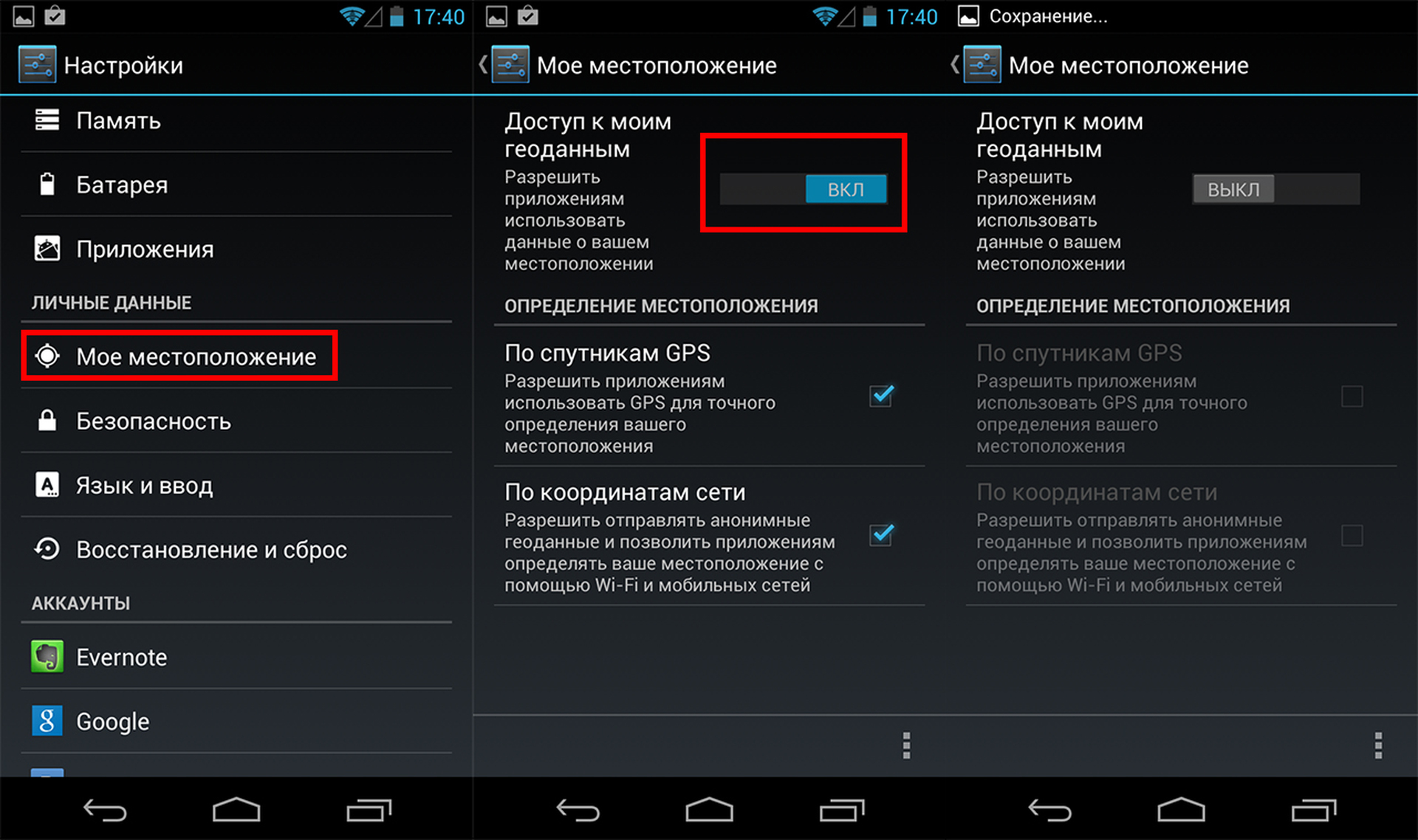
Как узнать, что приложение отслеживает местоположение
Проверить это можно в настройках устройства. В iOS для этого нужно зайти в «Настройки» — «Конфиденциальность» — «Службы геолокации». В последнем разделе есть список приложений, которые могут собирать геоданные. В Android нужно открыть «Настройки» — «Защита и местоположение» — «Местоположение» — «Разрешения для приложений».
Любое приложение, которое собирает геоданные, может делиться ими с третьими лицами, если это прописано в «Политике конфиденциальности».
Но пользователи читают ее редко. Кроме того, формулировки в «Политике» часто запутанные и завуалированные. Например, приложения, которые собирают геоданные для хедж-фондов, сообщают, что будут использовать их для анализа рынка или в «деловых целях».
Какие приложения собирают геоданные
Полного списка таких приложений нет.
Зачастую это приложения для услуг, которые связаны с тем, где находится человек. Например, погода, путешествия, покупки и знакомства. Пользователи охотнее включают в них геолокацию.
Как отключить определение местоположения на iOS
Для этого заходим в «Настройки» и ищем «Конфиденциальность». В меню выбираем самый верхний пункт — «Службы геолокации». В нем есть список приложений, которые могут отслеживать местоположение. Здесь же можно посмотреть, как они будут использовать эти данные. Описания обычно весьма туманные.
Чтобы отключить функцию геолокации сразу для всех приложений, достаточно выключить «Службы геолокации». Но можно настроить и каждое приложение отдельно. Для этого кликаем на приложение и выбираем нужную опцию.
Их существует три: «Никогда», «При использовании программы» и «Всегда». Если выбрать первую, приложение не сможет собирать ваши геоданные.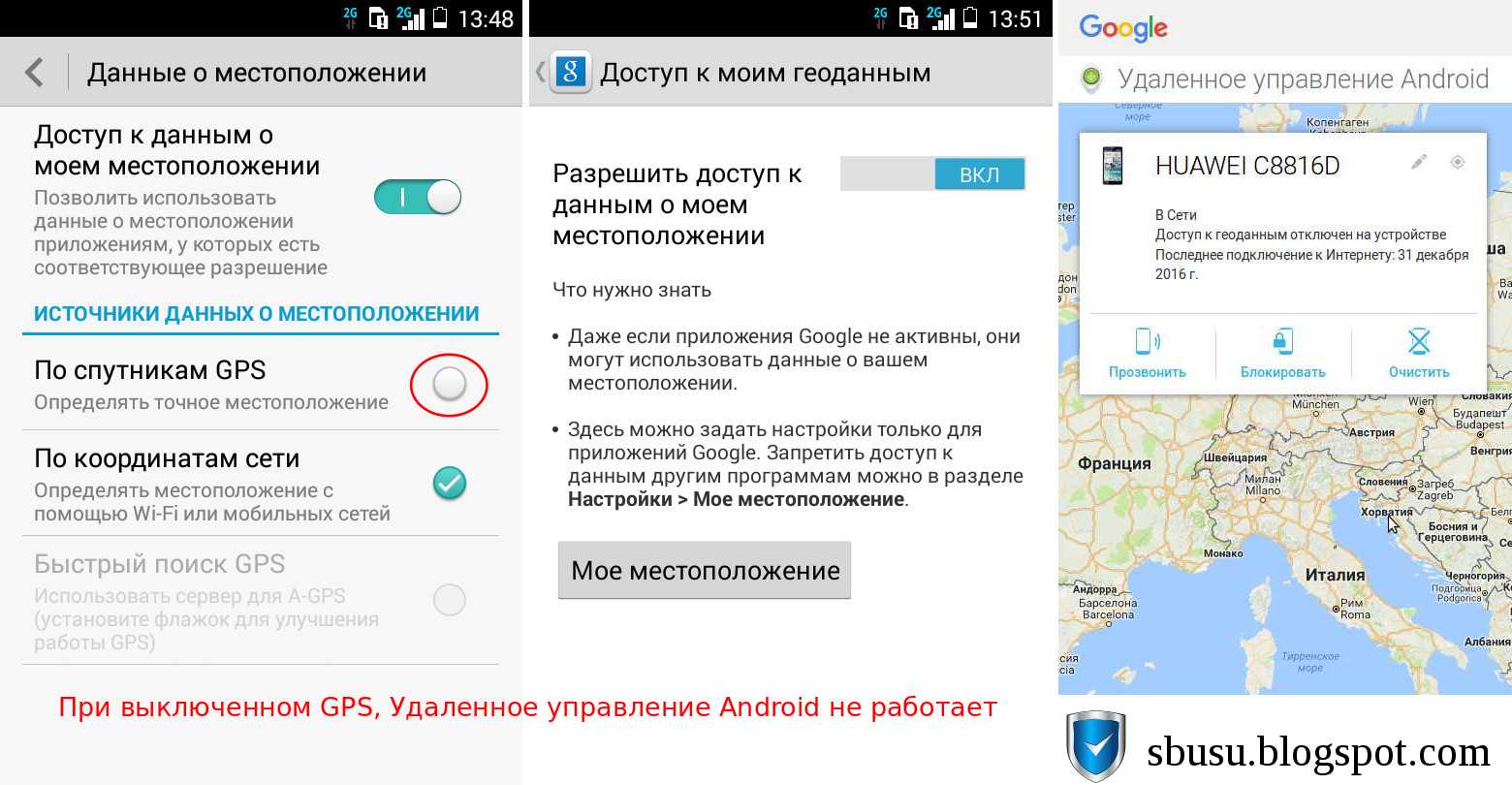
Как отключить отслеживание местоположения на Android
Заходим в настройки устройства и ищем «Защита и местоположение» (если такого пункта нет, ищем просто «Местоположение»). Переходим в новое меню и выбираем «Местоположение». В этом разделе есть меню «Последние геозапросы» со списком приложений, которые последними запрашивали геолокацию.
Чтобы запретить сбор геоданных сразу всем приложениям, можно отключить функцию «Использовать местоположение». Для этого нужно нажать на кнопку вверху раздела. Также можно зайти в «Разрешения для приложений», найти там нужную программу и отключить или включить доступ к геоданным.
Можно ли удалить геоданные из баз данных
Собранную информацию могут хранить и использовать многие компании. Более того, геоданные привязывают не к номеру телефона или имени, а к ID.
В ЕС с этого года действует GDPR — общий регламент по защите данных. Он дает пользователям право запросить у компании копию данных о себе и потребовать удалить их.
Google тоже разрешает удалять собранные сведения. Для этого нужно зайти на страницу «Мои действия» и выбрать пункт «Удалить действия за». В новом окне выбираем период и продукты, в которых хотим удалить действия.
«Историю местоположений» в Google тоже можно очистить. Для этого достаточно перейти на соответствующую страницу. После этого нажимаем «Удалить историю местоположений» и подтверждаем.
Читайте нас в Telegram
Что такое геолокация в телефоне и как ее включить?
Что такое геолокация
Геолокация — это определение реального местоположения смартфона или другого электронного устройства.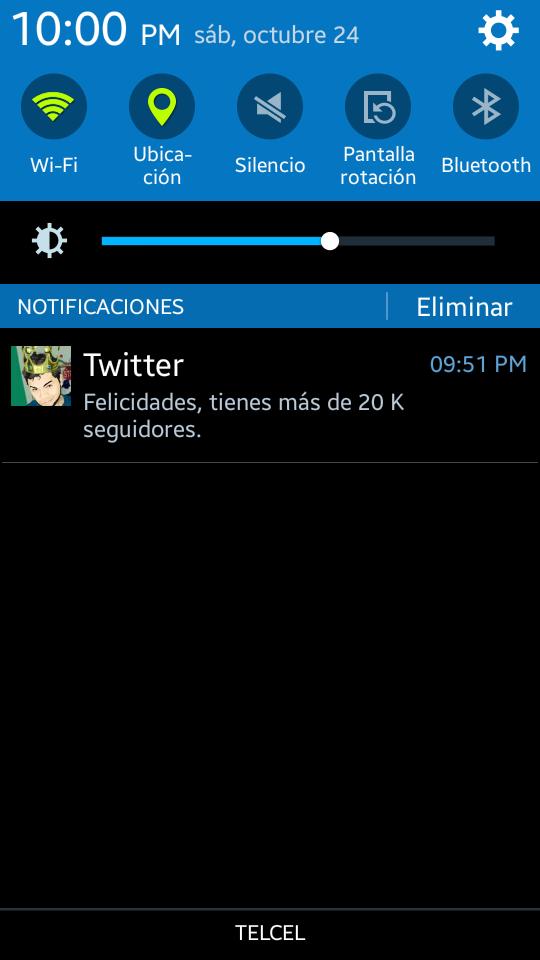 Служба вычисляет географические координаты гаджета при помощи методов радионавигации и геоинформационных систем. Геолокационные программы принимают сигнал GPS и базовых станций мобильной связи. Также служба обрабатывает данные о подключении к Wi-Fi и использует интерфейс Bluetooth для более точного определения местоположения.
Служба вычисляет географические координаты гаджета при помощи методов радионавигации и геоинформационных систем. Геолокационные программы принимают сигнал GPS и базовых станций мобильной связи. Также служба обрабатывает данные о подключении к Wi-Fi и использует интерфейс Bluetooth для более точного определения местоположения.
Понятием «геолокация» называют как процесс определения местонахождения устройства, так и полученные в результате координаты. Служба может задействовать информацию об IP-адресе гаджета, подключенного к Интернету. Отправив запрос на специальный WHOIS-сервер, программа получает данные о физическом местонахождении компьютера, планшета или телефона.
Зачем нужна геолокация?
Геолокация используется мобильными приложениями, которым необходимо знать местоположение устройства для полноценной работы:
- Карты и GPS-навигаторы — показывают, где находится телефон в данный момент, и помогают выстроить лучший маршрут, отталкиваясь от текущей геопозиции.

- Браузер (Google Chrome, Opera, Yandex) — составляет выдачу, основываясь на геолокации пользователя, чтобы упростить поиск нужной информации.
- Погода — геоданные помогают программам рассчитать более точный прогноз.
- Камера — можно отметить координаты места, где был сделан снимок.
- Такси — в приложении пользователь видит свой адрес на карте, а также передвижение машины, отправившейся выполнить заказ, и т.д.
Геолокация используется большинством программ, в которых требуется авторизация
Важно отметить, что некоторые программы запрашивают доступ к геопозиции только тогда, когда используются, а другие — даже в фоновом режиме. Если службы геолокации на смартфоне отключены, приложения не смогут получить информацию о его местонахождении.
Если службы геолокации на смартфоне отключены, приложения не смогут получить информацию о его местонахождении.
Как включить геолокацию?
Рассмотрим варианты на разных ОС.
На Андроиде
Чтобы включить геолокацию на устройстве с операционной системой Андроид, нужно:
- Открыть меню «Настройки». В разделе «Личное» («Личные данные») выбрать пункт «Местоположение».
- Активировать функцию, нажав на переключатель напротив надписи «Местоположение».
- В разделе «Режим» можно выбрать, как служба будет определять геоданные устройства:
- по датчику GPS;
- по сети — используется сигнал с ближайших станций мобильной связи, геопозиция может быть показана с погрешностями;
- по сети и датчику GPS — комбинация всех имеющихся инструментов для более точного определения местоположения.
- Перейдя в меню «Доступ к геоданным», можно установить параметры геолокации для отдельных приложений. Необходимо нажать на название программы и выбрать один из предложенных вариантов.

На некоторых Андроидах предусмотрен более быстрый способ включения геолокации. Проведите по экрану устройства сверху вниз, чтобы вызвать панель уведомлений, и активируйте функцию «Геоданные».
На Айфоне
Для включения геолокации на Айфоне или Айпаде владельцу гаджета понадобится:
- Открыть «Настройки» и перейти в раздел «Конфиденциальность».
- Выбрать в подменю пункт «Службы геолокации».
- Активировать «Службы геолокации» при помощи соответствующего переключателя.
- В разделе «Системные службы» доступна настройка персональных параметров передачи геоданных на iPhone.
- Также пользователь может включить и отключить службы геолокации для отдельных приложений, кликнув по названию той или иной программы.
Методы определения геопозиции
Навигационная система GPS имеется практически в любом современном мобильном устройстве, за исключением разве что wintel-девайсов. Поэтому, если речь заходит об определении геопозиции в планшете или смартфоне, первым делом на ум приходит именно она.
Но есть и альтернатива: аппарат способен отслеживать свое местоположение и без посредства ГЛОНАСС, GPS, Beidou и прочих Galileo.
Для этого в настройках должно быть выбрано определение по координатам сети. В этом случае при необходимости установления геопозиции отправляются запросы через Wi-Fi, HSDPA, LTE или GSM сети, в зависимости от того, что поддерживается и включено на данном конкретном устройстве.
Управление определением геопозиции
Геолокация – дело совершенно добровольное. При необходимости операционная система позволяет эту функцию без особых проблем отключить.
Причина здесь может быть любой от паранойи и нежелания, чтобы вас «отслеживали», до экономии заряда батареи за счет отказа от использования GPS модуля.
В операционной системе Android управление осуществляется через пункт настроек «Местоположение». В нем пользователь может разрешить или запретить приложениям использовать сведения о географической позиции устройства, а также включить или отключить ее определение с помощью GPS или координат сети.
В нем пользователь может разрешить или запретить приложениям использовать сведения о географической позиции устройства, а также включить или отключить ее определение с помощью GPS или координат сети.
В iOS всё несколько сложнее. Управление службами геолокации находится в меню «Конфиденциальность». Там же имеется список приложений, могущих использовать координаты пользователя. При необходимости можно выборочно разрешать или запрещать им это делать.
Режимы работы
Для отслеживания положения устройства в пространстве существует несколько источников информации. При активации функции вам предложат выбрать один из трех режимов:
- По всем источникам. Предпочтительный вариант, в ранних версиях операционной системы Андроид назывался «Высокая точность». Предлагает максимальную точность определения местоположения устройства, используется весь доступный инструментарий для геопозиционирования. Будут собранны данные от мобильного оператора, со спутников GPS, информация через каналы Bluetooth и Wi-Fi (если включены).

- По координатам сети. В ранних версиях Андроид назывался режим «Экономия заряда батареи». Эта функция задействовала для слежения только данный от сотового оператора или беспроводных сетей. Экономным режим называется, потому что GPS деактивирован и не потребляет заряд батареи. Это помогает пользователю продлить время автономной работы и сохранить заряд батареи.
- По спутникам GPS. В ранних версиях Андроид называется «По датчикам устройства». Для геолокации используются данные только от GPS-маячка. Информация от беспроводных сетей, мобильного оператора учитываться не будет.
История местоположений и передача геоданных
В разделе меню «История местоположений» можно активировать запись ваших маршрутов, мест посещения разных заведений и достопримечательностей. Хранятся данные на серверах Гугл, просмотреть их можно через аккаунт в этой системе на «Google Карты». Для этого понадобится открыть раздел под названием «Хронология». Перед этим необходимо выполнить хотя бы один раз вход со своего устройства в аккаунт Гугл.
Если вы хотите, чтобы ваши родственники или друзья имели доступ к вашему местоположению, необходимо в разделе «Передача геоданных» добавить пользователей. Им будет доступна информация о ваших передвижениях и фактическом нахождении в реальном времени. Доверенные пользователи смогут отслеживать перемещение тоже через «Google Карты» из раздела «Показывать, где я».
Как пользоваться геолокацией
Особенности применения этой функции зависят от целей, которые вы перед ней ставите. Геолокация на Андроид и iOS есть на всех современных смартфонах. После активации вы сможете отмечать на фотографиях места, где они были сделаны (подтягиваются данные автоматически), отмечать интересные точки на карте. Координаты добавляются при наличии разрешения во все популярные социальные сети: ВКонтакте, Фейсбук, Инстаграм. Использовать геолокацию можно и для слежения за конкретным человеком. Для этого понадобится использовать дополнительные программы и приложения.
Как настроить геолокацию на телефоне
На самом деле, настроить геолокацию пользователь может очень ограничено, то есть на андроид-устройстве мало предложено вариаций того, как использовать геолокацию и как её поменять.
Единственные действия, которые может совершить пользователь, это:
- Настроить режим;
- Настроить показ и передачу;
- Настроить показ хроник;
- Включить экономию энергии.
В первом пункте человек может выбрать тот режим, который удобен ему.
Показ и передача данных – это то действие, когда пользователь может выбрать ограниченный круг лиц, которому будут доступны его данные о месторасположении. Пользователь может также не разрешать ни одному из своих людей знать его расположение в координатах.
Эта функция может очень понадобится родителям, которые хотят знать, где находится их ребенок.
Настройка показа хроник заключается в отключении или включении. Человек может настроить, чтобы история сохранялась в памяти устройства, а также, чтобы она не была доступна и являлась «проходным» вариантом для приложений.
Функция экономия энергии понадобится тем, кто использует геоданные через мобильных операторов, так как они забирают слишком много процентов с батареи телефона. Для настройки также необходимо перейти в «Местоположение» в настройках, а после пролистать вниз, найти этот раз и перекинуть слайдер в активное состояние.
По факту, это все те настройки, которые может совершить обладатель телефона на системе андроид.
Как отправить геолокацию с Андроид
В век свободной информации у человека может возникнуть потребность отправления своих данных другому пользователю. Для этого целесообразно воспользоваться вшитым приложением «Google Latitude». Оно очень удобно, так как идет на всех Андроидах сразу.
Для использования этого приложения нужно:
- Включить геоданные на телефоне;
- Открыть карты Гугла;
- Далее выпадет окошечко, в котором нужно выбрать первый попавшийся сервис;
- Выбираем тех друзей и знакомых, которым необходимо перекинуть месторасположение;
- Скидываем в сообщениях в этом же приложении или ставим галочку напротив друга, которая обозначает, что тот может в любое время узнать месторасположение.

Включение геолокации
При включенной геолокации расположение объектов общественного питания, расписание транспорта, результаты поисковых запросов, реклама и другая информация будет показываться с учетом текущего местоположения. Благодаря этой функции можно сохранять посещаемые места, делиться ими с другими пользователями или передавать экстренным службам, а также найти смартфон в случае его утери. Включить функцию определения местоположения на устройстве с Android можно двумя способами:
Панель быстрого доступа
- Проводим пальцем по экрану сверху вниз, и находим значок «Локация». Для включения функции достаточно коснуться его.
- Если удерживать иконку, откроется экран с параметрами геолокации (работает на не всех версиях Android).
«Настройки» системы
- Ищем раздел «Биометрия и безопасность», «Безопасность и конфиденциальность» или похожий, а затем «Локация», «Геолокация», «Данные о местоположении» и др.

- Заходим туда и включаем функцию.
Для настройки геолокации и получения доступа ко всем ее возможностям необходима учетная запись Google. О том, как ее создать и как войти в аккаунт на устройстве с Android, подробно написано в отдельных статьях.
Отправка геоданных с помощью ELS
Функция предназначена для экстренных ситуаций, например, если вы заблудились. При наборе в службу спасения устройство автоматически, минуя сервисы Google, передаст местоположение спасательным службам. Чтобы включить функцию, тапаем «Определение местоположения с помощью ELS» и перемещаем ползунок вправо.
Проверьте настройки сигнала GPS на вашем мобильном устройстве
Когда GPS включен на мобильном устройстве, он будет работать внутри здания, но точность определения местоположения будет снижена. Поэтому не рекомендуется использовать эту функцию, пока вы находитесь в помещении.
GPS на вашем мобильном устройстве лучше всего работает в тех областях, где сигнал может быть принят без помех.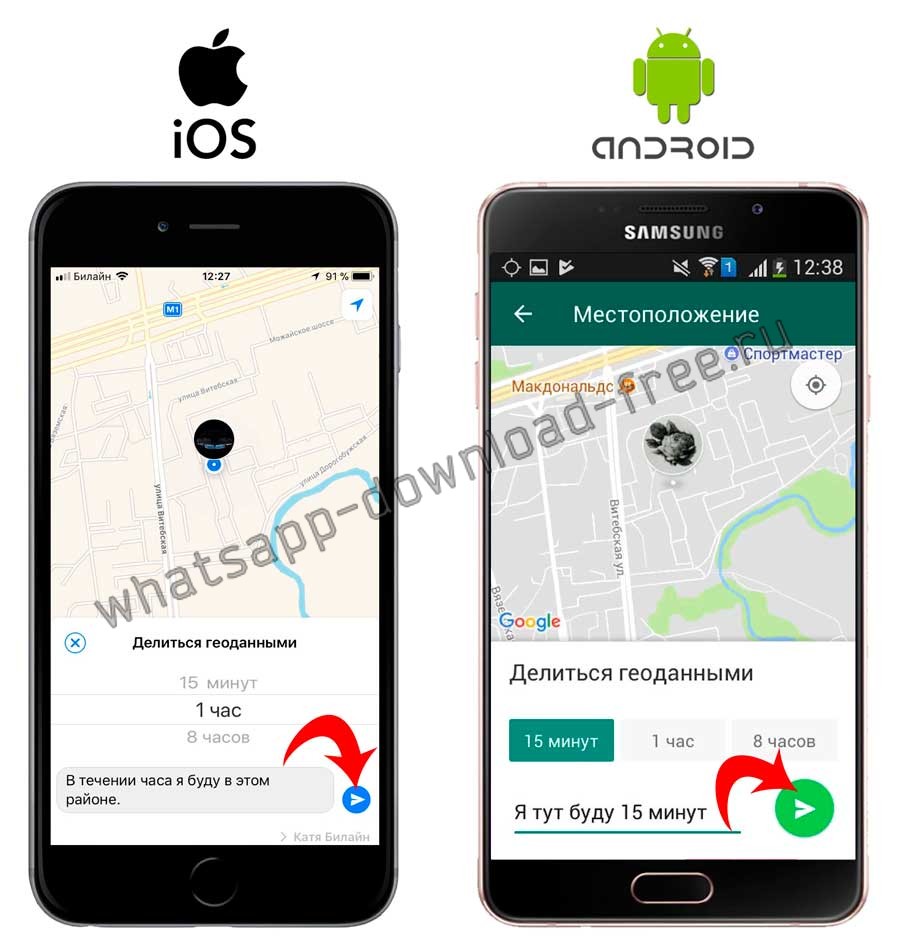 Для хорошей связи со спутниками необходимо открытое небо. Пожалуйста, обратите внимание на следующие случаи, когда сигнал GPS может пропасть.
Для хорошей связи со спутниками необходимо открытое небо. Пожалуйста, обратите внимание на следующие случаи, когда сигнал GPS может пропасть.
- GPS отключен в настройках.
- Экран устройства выключен.
- Мобильное устройство удерживается таким образом, что блокируется антенна. Это особенно актуально для Galaxy Z Flip, когда он складывается.
- Мобильное устройство находится в районе с высокими зданиями, которые блокируют прямой вид на небо.
- Очень сильная облачность.
Если вы находитесь на открытом воздухе с четким видом на небо, но ваше мобильное устройство все еще не может предоставить точную информацию о местоположении, пожалуйста, проверьте и измените настройки разрешений приложений, использующих сигнал GPS, измените режим питания вашего мобильного устройства и проверьте, помещены ли приложения, использующие GPS, в спящие приложения.
Измените настройки разрешений для приложений, использующих сигнал GPS
Перейдите в раздел Настройки → Приложения и выполните описанные ниже действия, а для получения дополнительной помощи обратитесь к изображениям.
В списке приложений выберите приложение, которое использует сигнал GPS, например Google Карты.
Выберите Разрешения.
Выберите Местоположение.
Выберите Разрешить в любом режиме.
Согласно новой политике Google в Android 10 Q OS, каждое приложение, использующее GPS, должно иметь разрешение на определение местоположение.
Проверьте, является ли версия каждого приложения последней. Если нет, пожалуйста, обновите его до последней версии
Измените режим энергосбережения на своем мобильном устройстве
Если включен режим энергосбережения или экран устройства выключен, приложения, использующие сигнал GPS, могут не предоставлять данные в режиме реального времени. Пожалуйста, измените настройки режима питания на высокую производительность или оптимизированный.
Перейдите в Настройки → Обслуживание устройства.
Выберите Батарея.
Выберите Режим питания.

Выберите Оптимизированный или Высокая производительность.
Проверьте, добавлено ли приложение, использующее сигнал GPS, в список спящих приложений
Если вы добавили приложение, которое использует GPS, в список спящих приложений на своем мобильном устройстве, вы можете не получать обновления или уведомления, поскольку оно не работает в фоновом режиме. Чтобы исключить приложение из списка спящих, выполните следующие действия.
Перейдите в Настройки → Обслуживание устройства.
Выберите Батарея.
Выберите Мониторинг энергопотребления приложений.
Выберите Приложения в спящем режиме.
Если в списке есть приложение, которое использует GPS, нажмите значок корзины в правом верхнем углу.
Отметьте приложение и нажмите Удалить.
Если вы постоянно сталкиваетесь с одной и той же проблемой даже после обновления устройства до последней версии программного обеспечения и использования указанных выше методов, пожалуйста, обратитесь в ближайший авторизованный сервисный центр Samsung.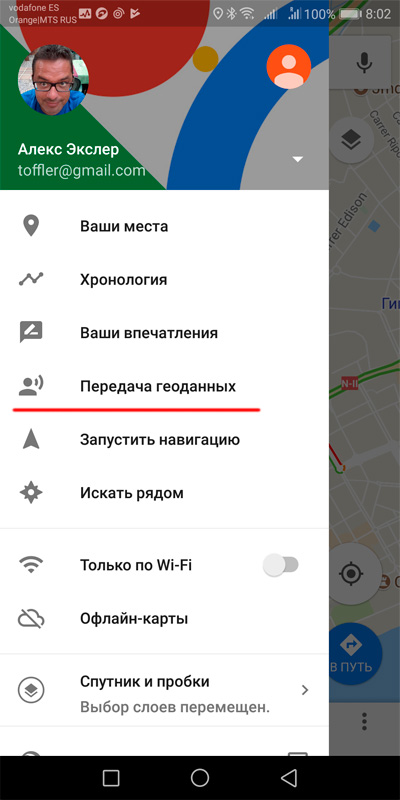
Проблемы с геоданными
Проблемы с геоданными могут возникнуть у неопытных пользователей, которые еще не разобрались в полном функционале телефона.
Следует проверить телефон на наличие вирусов, а также перезапустить его. Если это не помогло, то нужно перепрошить телефон, так как проблема в модуле, которая решается перешпрошивкой.
Стоит проверить правильность настроек. Для этого нужно зайти в настройки и перепроверить все пункты, которые описывались выше. Возможно, проблема в отсутствие сети.
Можно проверить или выбрать заново режим службы. Например, установить комплексное определение, нежели какое-то частичное.
Определение местоположения телефона через Гугл
При наличии профиля на сервисе Google вы можете привязать устройство к нему. Поисковый гигант предлагает специальную функцию «Найти устройство», которая активируется при первом входе с мобильного в аккаунт. У вас будет возможность запустить громкий звуковой сигнал даже при выключенном звуке, заблокировать устройство или стереть с него полностью все данные. Один из разделов «Показать на карте» определяет местоположение мобильного, но только при условии, что:
Один из разделов «Показать на карте» определяет местоположение мобильного, но только при условии, что:
- устройство включено, связано с данным аккаунтом Гугл;
- присутствует связь с интернетом;
- активирована функция геолокации;
- функция «Найти устройство» активирована.
Для просмотра местоположения устройства на Андроид внутри аккаунта от Гугл необходимо сделать следующее:
- Зайдите на страницу своего аккаунта.
- Вверху будет выбор устройств (если вы используете несколько), выберите нужное.
- Появится перечень действий: отправить звуковой сигнал, заблокировать, найти устройство.
- Если вышеописанные условия выполнены, то на карте появится точка, где находится мобильный.
- Если какие-то параметры отключены, то покажет последнее место, где был зафиксирован телефон
Find My Android
Это программа геолокации для Андроид подходит для всех моделей на версии от 1.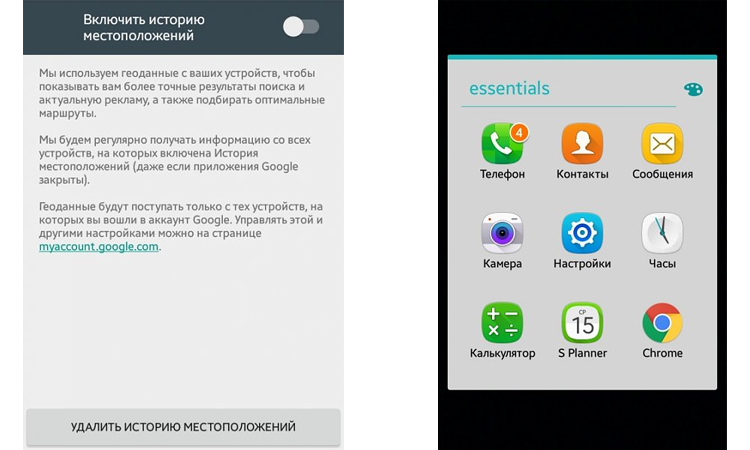 6. Необходимо скачать приложение и перекинуть на телефон через кабель. Далее распаковываете установочный файл, после инсталляции приложение работает в автономном режиме, никак не проявляет себя. Сторонние сервисы для хранения данных не используются, все данные отправляются на вашу почту от вашего имени.
6. Необходимо скачать приложение и перекинуть на телефон через кабель. Далее распаковываете установочный файл, после инсталляции приложение работает в автономном режиме, никак не проявляет себя. Сторонние сервисы для хранения данных не используются, все данные отправляются на вашу почту от вашего имени.
Когда вы скачиваете, устанавливаете утилиты прослушки и слежения, вы автоматически подтверждаете, что программа не будет применяться неправомерно. Для использования программы необходимо выполнить дополнительные действия:
- Перед установкой в настройках устройства Андроид необходимо активировать пункт «Неизвестные источники», чтобы была возможность инсталлировать утилиту.
- С телефона, который необходимо отслеживать, перейдите на сайт и кликните на кнопку «Установить».
- Программа затребует право на доступ к интернету, отправку и чтение SMS. Подтвердите все эти допуски.
- Для получения данных о местоположении отправьте на мобильный SMS с командой =location=.
 Вам придет ответное SMS с координатами.
Вам придет ответное SMS с координатами.
Google Maps
Еще одно приложение от Гугл, которая специализируется на геолокации. При помощи карт можно проложить оптимальный маршрут по всему миру. Полезная функция приложения «Показывать, где я» помогает отслеживать местонахождение пользователя. Приложение работает как на Андроид-устройствах, так и с iOS. Программа должна быть установлена на обоих телефонах (вашем и том, владельца которого вы хотите отследить). Вам необходимо выполнить следующие действия:
- На отслеживаемом устройстве активируйте функция «Показывать, где я» из аккаунта Гугл.
- Выберите период отслеживания, укажите свой номер телефона или электронную почту.
- Далее уже на своем мобильном перейдите в Гугл Карты, откройте раздел «Показывать, где я» и выберите отслеживаемый телефон из списка.
Вывод
Отключать геолокацию или нет — зависит от конкретных обстоятельств и потребностей владельца смартфона. Грамотное использование этой функции позволит свести к минимуму ее недостатки.
Грамотное использование этой функции позволит свести к минимуму ее недостатки.
Стоит выключать геоданные:
- если функция навигации не востребована
- если характеристики телефона не соответствуют требованиям навигационных программ
- если быстро разряжается батарея
- в целях конспирации
- при нахождении в закрытых помещениях во избежание повышенного расхода заряда
Источники
- https://konekto.ru/chto-takoe-geolokacija-v-telefone.html
- https://mob-mobile.ru/statya/9612-geopoziciya-v-smartfone-chto-takoe-i-kak-ona-opredelyaetsya.html
- https://sovets24.ru/1693-geolokaciya-na-android.html
- https://tarifkin.ru/mobilnye-sovety/kak-ustanovit-geolokatsiyu-na-telefon
- https://lumpics.ru/how-set-up-geolocation-on-android/
- https://www.samsung.com/ru/support/mobile-devices/what-do-i-do-when-the-location-information-is-inaccurate-on-my-samsung-smartphone/
- https://technosovet.
 ru/poleznoe/geolokacziya-na-smartfone-nuzhno-li-otklyuchat
ru/poleznoe/geolokacziya-na-smartfone-nuzhno-li-otklyuchat
Google собирает геоданные пользователей Android, даже если они запретят геопозиционирование устройства – расследование
Quartz выяснил, что с начала 2017 года Android-смартфоны собирают координаты устройств с помощью идентификации ближайших базовых станций, даже если функция геолокации отключена пользователем, и отправляют данные Google при появлении интернет-соединения. Пользователи не предполагали, что их приватность могут нарушать таким способом.
На запрос издания Google ответил, что, действительно, данные о базовых станциях сотовой связи, с которыми соединяется устройство, последние 11 месяцев включаются в информацию, направляемую в систему, которую Google использует для управления пуш-уведомлениями и сообщениями на смартфонах (делается это, как правило, ради рекламы). Однако данные о том, где и когда находился пользователь, «никогда не использовались и не хранились», и компания сейчас «предпринимает шаги по прекращению этой практики» – она занялась этим после сообщения Quartz.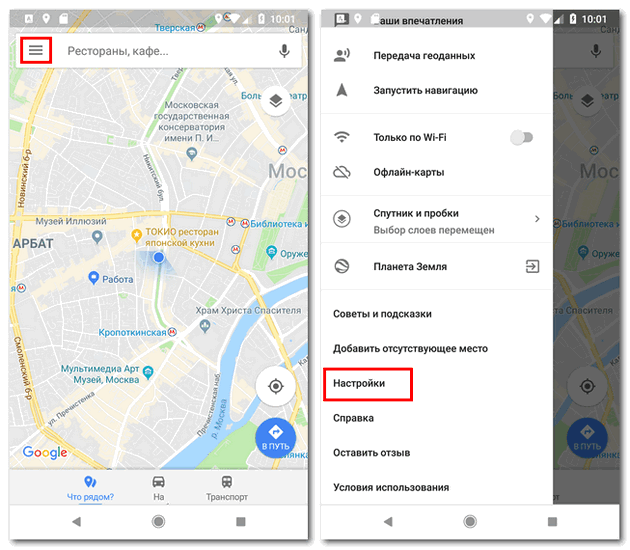 К концу ноября, пообещали в Google, информация о вышках сотовой связи перестанет отправляться – по крайней мере, прекратится такой «сервис», который невозможно отключить.
К концу ноября, пообещали в Google, информация о вышках сотовой связи перестанет отправляться – по крайней мере, прекратится такой «сервис», который невозможно отключить.
«В январе этого года мы начали использовать коды идентификаторов соты (Cell ID) в качестве дополнительного средства для дальнейшего улучшения скорости и продуктивности доставки сообщений. Однако мы не включали Cell ID в нашу систему сетевой синхронизации, поэтому данные немедленно удалялись; обновленный сервис не будет запрашивать Cell ID», – пообещал представитель Google.
Координаты сотовой вышки, отправленные Google Android-устройством. Фото (с) QuartzНеясно, как адреса сотовых вышек, переданные от абонента сотовой связи к Google, можно использовать для «улучшения доставки сообщений», отмечает Quartz. Но выводы о нарушении приватности такой передачей однозначны. Если сведения об одной вышке могут дать лишь приблизительное представление о том, где находится мобильное устройство, данные о нескольких башнях позволяют методом триангуляции определить местонахождение смартфона очень точно, в радиусе 400 метров, а в городах триангуляция даёт гораздо более точный результат.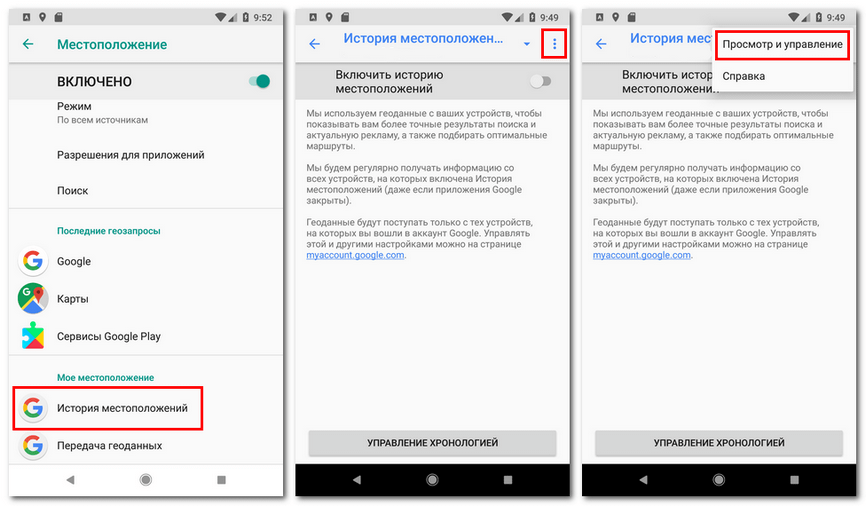
Это весьма неприятная информация для людей, предпочитающих не раскрывать свои маршруты – таковы, например, сотрудники правоохранительных органов, или жертвы домашнего насилия, намеренно отключающие опцию определения геоданных и думающие, что их нельзя отследить. Хотя данные, передающиеся Google, зашифрованы, потенциально они могут быть отправлены третьей стороне, если смартфон взломан или заражён. Каждое устройство имеет уникальный ID, с которым и можно связать геоданные.
Отслеживание передвижения пользователя при отключенном сервисе сбора геоданных.Quartz заявляет, что данные о сотовых вышках передают все типы смартфонов и планшетов на Android. Возвращение к заводским настройкам не меняет ситуацию – как только любое устройство подключается к Wi-Fi-сети, оно отправляет Google свежую информацию о вышках – даже если в нем не установлена SIM-карта.
В пользовательском соглашении Google пишет, что компания будет собирать геоданные с устройств, на которых «установлены сервисы компании», однако не уточняет, станет ли получать такие данные при отключении геолокационных сервисов: «Когда вы используете сервисы Google, мы можем собирать и обрабатывать информацию о вашей текущей локации. Мы используем различные технологии, чтобы определить ваше местоположение, включая IP-адрес, GPS и другие датчики, которые, например, могут снабжать Google данными о находящихся рядом устройствах, Wi-Fi-сетях и сотовых вышках».
Мы используем различные технологии, чтобы определить ваше местоположение, включая IP-адрес, GPS и другие датчики, которые, например, могут снабжать Google данными о находящихся рядом устройствах, Wi-Fi-сетях и сотовых вышках».
Android 6: отключаем шпионские настройки
Всего пара простых действий, и вы сможете отключить большую часть настроек, следящих за вашим пользовательским поведением на устройстве с ОС Android 6. Что нужно сделать для того, чтобы отключить слежку за телефоном? Читайте ниже.
Отключите отслеживание местоположения
Запретите телефону отслеживать ваше местоположение через GPS. Для этого перейдите в меню Настройки > «Конфиденциальность > Геоданные и отключите ползунок. Затем нажмите История местоположений и переместите ползунок Включить историю местоположений влево. Так вы запретите Android сохранять историю ваших передвижений.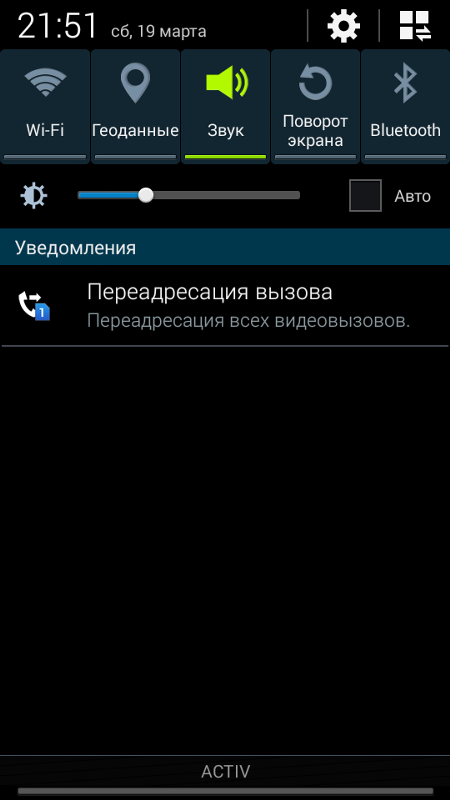
Ограничьте определение местоположения для приложений
Ряд приложений используют ваши данные GPS в своих целях. Чтобы отключить слежку за телефоном через приложения, в разделе Настройки в пункте Приложения изучите список приложений, которые могут получить доступ к вашему местоположению. Для этого откройте информацию о каждом из приложений и выберите пункт Разрешения. Отключите ползунок Местоположение, если вы не хотите, чтобы приложение собирало геоданные.
Отключите геотеггинг фотографий
Приложение камеры по умолчанию добавляет координаты местоположения к снимкам. Откройте камеру и в настройках выключите пункт Геотеги, чтобы к фотографиям, которые вы выкладываете в интернет, не прикреплялись геометки.
Отключите персонализированную рекламу
Google подбирает для вас персонализированную рекламу, отслеживая ваше поведение в интернете. Чтобы избавиться от нее, перейдите в раздел Настройки Google > Реклама и выключите ползунок Персонализация рекламы.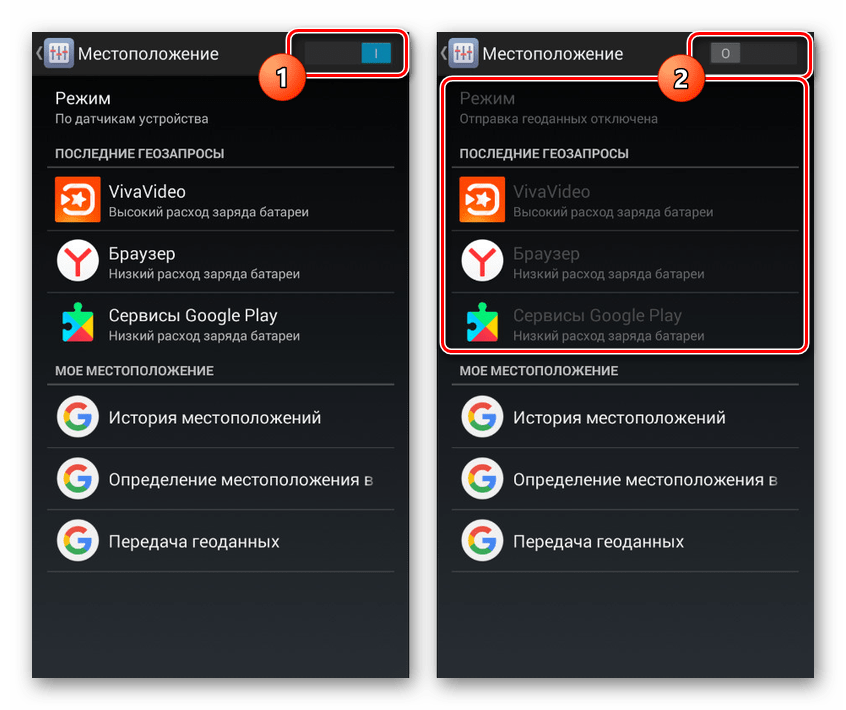
Отключите сбор данных с клавиатуры
Для улучшения функции автозамены клавиатура Android собирает вводимые данные. Чтобы отключить эту шпионскую функцию, перейдите в раздел Настройки > Язык и ввод > Экранная клавиатура > Gboard. Нажмите Дополнительно и измените пункты Отправлять статистику использования и Отправлять фрагменты.
Откажитесь от Google Chrome
Браузер Google Chrome предустановлен на устройствах с Android, и он отправляет некоторые данные в Google. Наш совет: чтобы убрать слежку за телефоном, используйте альтернативный браузер.
Читайте также:
Фото: pixabay.com
Изучаем Android. Меняем настройки определения местоположения на Android устройстве
Вы наверняка помните, что когда вы проводили первоначальную настройку своего нового Android планшета, смартфона, умных часов и прочих устройств, вам было предложено включить возможность определения вашего местоположения и отсылки геоданных на сервера Google.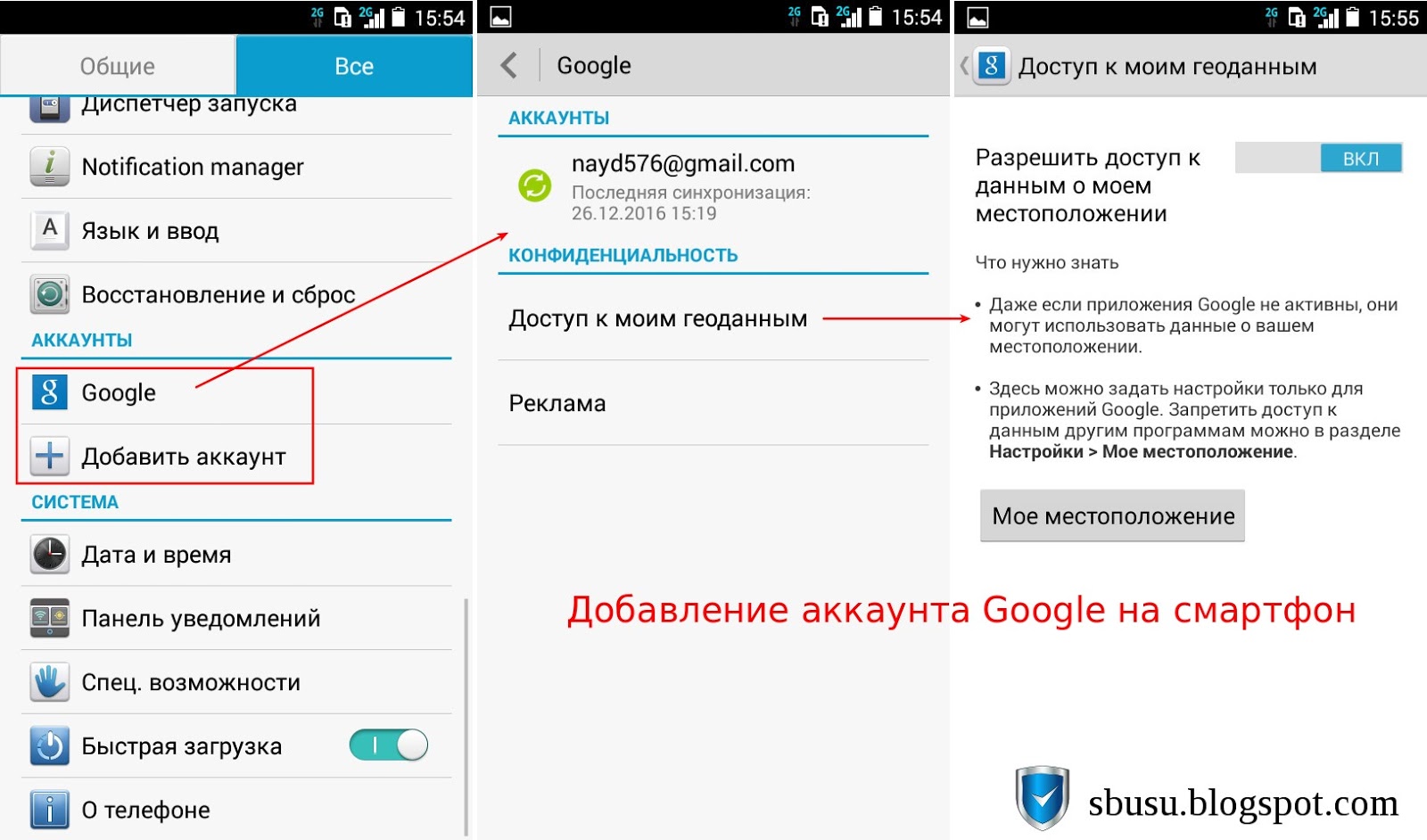
Возможность определения вашего местоположения – очень полезная функция, отвечающая за работу программ навигации, функций отображения ваших координат на карте, более точных результатов поиска в Google, полноценную работу помощника Google Now и прочие нужные вещи. Однако, в некоторых случаях эта функция может представлять серьезную угрозу вашей безопасности.
Например, многие пользователи совершенно не в курсе того, что когда они делают фотографии с помощью своего смартфона или планшета, эти фото могут содержать весьма точные (с точностью до нескольких метров) сведения о координатах места съемки. Таким образом, становится ясно, что не стоит выкладывать в социальные сети фото с изображенным на них бриллиантовым колье и подписью «Смотрите, какую потрясающую вещь мне купил муж!!!», если оно сделано у вас дома.
К счастью, в настройках приложения «Камера» вы можете отключить возможность добавления координат места съемки в фотографии.
Но это совсем не значит, что при этом компании Google будут недоступны сведения о вашем местоположении и она не сможет собирать сведения о геоданных.
Для этого вы можете полностью отключить возможность определения местоположения на вашем устройстве. Для этого вам
Для этого вам нужно перейти в меню общих настроек вашего планшета или смартфона, в раздел «Личные данные» -> «Местоположение»
Настройки режима определения местоположения
В следующем пункте «Режим» вы увидите меню, состоящее из трех пунктов:
По всем источникам: Если вы включите этот режим, ваш смартфон или планшет сможет определять свое местоположение с помощью встроенного GPS приемника, по координатам ближайших вышек мобильной связи и даже – по координатам WiFi сети, к которой он подключен. Это самый быстрый способ определения вашего местоположения
По координатам сети: Менее точный метод, позволяющий определять местоположение только по по координатам WiFi сетей и координатам ближайших к вам вышек мобильной связи (последнее недоступно на планшетах без встроенной поддержи доступа к мобильным сетям).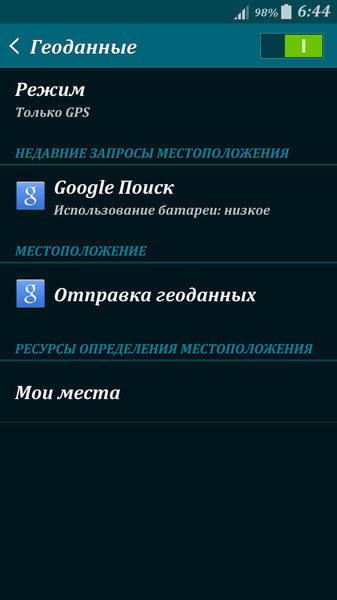
По спутникам GPS: Самый надежный метод, позволяющий с большой точностью определять координаты вашего местоположения.
В следующем пункте раздела «Местоположение» -> «Отправка геоданных» вы можете отключить возможность отправки сведений о ваших координатах на серверы компании Google.
Инструкцию на тему, как посмотреть и удалить историю ваших перемещений с серверов Google, вы можете найти в этом материале.
Если вы не знаете, содержит то ли иное, сделанное вами ранее фото, которым вы хотите поделиться с другими данных о месте съемки, то узнать это, а также удалить эти данные вы можете с помощью любого EXIF редактора.
Похожие материалы:
Как удалить переписку с отдельным контактом в Skype для Windows
Скрыть наличие Root прав на планшете или смартфоне от отдельных приложений можно с помощью RootCloak Plus (Cydia)
Программы для Android. Dolphin Zero сохранит ваши персональные данные и сведения о пребывании в Сети в полной неприкосновенности
Dolphin Zero сохранит ваши персональные данные и сведения о пребывании в Сети в полной неприкосновенности
Проверить Android планшет или телефон на наличие вирусов и угроз, а также защитить от них поможет CM (Cleanmaster) Security FREE.
Решение проблем с GPS – Служба поддержки Strava
GPS — система, рассчитывающая местонахождение на Земле при помощи сигналов с нескольких спутников, находящихся на орбите. GPS-система включает чип в устройстве Android, а также спутники над Землей.
- Примеры проблем с GPS
- Получение первоначального GPS сигнала
- Как решить проблему
- Отклонения в работе
Примеры проблем с GPS
При наблюдении любых описанных ниже проблем тренировка может быть записана с отличной от реальной дистанцией. К сожалению, Strava не может «дополнить» или изменить недостающие данные. К счастью, можно предотвратить запись плохих данных GPS. См. как решить проблему в соответствующей статье, чтобы предотвратить подобные проблемы в будущем.
- Дрожание GPS: GPS-сигнал отличается от дороги. Можно заметить, что путь обычно повторяет форму дороги, но с меньшей точностью.
- Потерянный сигнал GPS: если сигнал GPS потерян и позже восстановлен, то точки до и после утери обрабатываются как обычно (хотя между ними прошло больше времени) и соединяются прямой линией.
- Скачок CGPS: «скачки» GPS-сигнала могут показать, что спортсмен преодолел большую дистанцию, чем на самом деле было пройдено, так как зигзаг GPS-сигнала записывается при помощи прямой линией между сигналами.
Получение хорошего первоначального GPS-сигнала
Чтобы добиться быстрого начала и высокой точности измерений, необходимо выполнить нижеуказанные условия.
- Хорошо просматриваемый участок неба. Любые препятствия между телефоном и небом могут значительно сказаться на силе сигнаала. Большое дерево является очевидным препятствием, однако даже карман или рюкзак могут доставить проблемы для слабых сигналов.

- Время на настройку сигналов спутника. Чтобы улучшить время получения сигнала, держите устройство в одном месте и убедитесь, что связь устройства включена. Это позволит GPS-датчику телефона получить сигналы о его примерном местонахождении. Даже при идеально чистом небе установка сигнала в некоторых случаях может занять несколько минут.
Что делать при изучении проблем с GPS на устройствах с Android
- Включите/выключите телефон.
- Включите/выключите GPS.
- Убедитесь, что для Strava разрешено использовать местоположение пользователя. Настройки > Приложения > Strava > Разрешения > Местороложение ВКЛ.. Удостоверьтесь, что для Strava разрешено фоновое использование GPS.
- Отключите все настройки сохранения заряда устройства, включая режим сохранения заряда, управление аккумулятором, оптимизацию и любые приложения сторонних разработчиков. Более подробная информация по конкретным моделям устройств с Android 6 и новее:
- HTC: Настройки > Заряд > Оптимизация аккумулятора > Не оптимизировано > Все приложения > Strava > Не оптимизировать > Готово.

- Huawei:
- Установить настройки заряда на опцию «Стандартные» и добавить приложение Strava в список “Защищенные приложения.”
- Настройки > Приложения > Дополнительные > Игнорировать оптимизацию > Разрешить > Все приложения > Strava > Разрешить.
- LG: Настройки > Заряд & Сохранение заряда > Использование аккумулятора > Игнорировать оптимизацию > Включить для Strava.
- Motorola: Настройки > Аккумулятор > выбрать меню в правом верхнем углу > Оптимизация аккумулятора > Не оптимизировано > Все приложения > Strava > Не оптимизировать.
- OnePlus (использует настройки OxygenOS ): Настройки > Аккумулятор > Оптимизация аккумулятора > выбрать меню вверху страницы > переключиться в список «Все приложения» > Strava > Не оптимизировать.
- Samsung: Настройки > Приложения >выбрать меню в правом верхнем углу > Особый доступ > Оптимизировать использование аккумулятора > Все приложения > Выключить для Strava.

- Sony: Настройки > Аккумулятор > выбрать меню в правом верхнем углу > Оптимизация аккумулятора > Приложения > Strava.
- Xiomi (MIUI OS):
- Настройки > Дополнительные настройки > Аккумулятор & работа > Управлять использованием аккумулятора приложениями > apps > Strava.
- Настройки > Дополнительные настройки > Доступ > Местоположение > использовать высокую точность для режима местоположения и разрешить доступ к данным о местоположении.
- HTC: Настройки > Заряд > Оптимизация аккумулятора > Не оптимизировано > Все приложения > Strava > Не оптимизировать > Готово.
- Настройки местоположения должны быть установлены на опции высокой точности. Настройки > Соединения > Местоположение > Способ локации > Высокая точность.
- Попробуйте «Сброс AGPS», для этого установите App GPS Status & Инструменты, затем в приложении перейдите вМеню > Инструменты > Управлять состоянием A-GPS > Сбросить.
- Последние шаги
- Рекомендуется использовать приложение Strava в течение 10 минут для поиска сигнала под открытым небом, при этом следует не двигаться.
 Если полезные расчеты геоположения не наблюдаются, следует определить, работает ли GPS в других приложениях. Рекомендуется использовать другое приложение для фитнес-устройства, а не навигационные приложения вроде Google Карты, Waze или Карты Apple. Навигационные приложения используют башни сотовой связи, чтобы получать местоположение на зарегистрированных дорогах и маршрутах, что может создать иллюзию хорошо работающего GPS. Strava и многие другие фитнес-приложения работают по-другому и используют GPS для определения местоположения пользователя. По этой причине можно заметить, что Strava с трудом получает геолокацию пользователя, в то время как другие навигационные приложения не сталкиваются с такой проблемой.
Если полезные расчеты геоположения не наблюдаются, следует определить, работает ли GPS в других приложениях. Рекомендуется использовать другое приложение для фитнес-устройства, а не навигационные приложения вроде Google Карты, Waze или Карты Apple. Навигационные приложения используют башни сотовой связи, чтобы получать местоположение на зарегистрированных дорогах и маршрутах, что может создать иллюзию хорошо работающего GPS. Strava и многие другие фитнес-приложения работают по-другому и используют GPS для определения местоположения пользователя. По этой причине можно заметить, что Strava с трудом получает геолокацию пользователя, в то время как другие навигационные приложения не сталкиваются с такой проблемой. - Попробуйте использовать одно из бесплатных приложений, которые предоставляют детальную GPS-информацию. “GPS Status” — бесплатное приложение, которое поможет сбросить GPS на устройстве и загрузить свежие данные A-GPS. Ссылку для загрузки приложения можно найти здесь, в конечном итоге при корректной работе GPS дожен появиться сиграл 5 и более спутников, а общая точность измерений составлять менее 30 метров.

- Рекомендуется использовать приложение Strava в течение 10 минут для поиска сигнала под открытым небом, при этом следует не двигаться.
Отклонения в работе
Даже если устройство остается в одном месте и при одинаковых настройках, в разные дни оно может работать по-разному. Обычно устройству требуется получить сигнал от примерно 5 спутников, чтобы точно рассчитать местоположение. При изменении локации спутников, погодных условий и перемене внешней атмосферы Земли некоторые части GPS-систем находятся вне прямого контроля и наблюдения пользователя. Может быть сложно сделать выводы о том, что именно вызывает непостоянную работу. Рекомендуется сделать несколько попыток, прежде чем делать выводы о способах работы GPS-устройства при помощи изменения настроек.
Геолокация и местоположение Android-телефонов и смартфонов
Недавно возможность определения местоположения объекта была только у некоторых категорий населения, например, вооруженных сил или спецслужб.
Позже появились более портативные устройства для этих целей — навигаторы, которые стали доступными для широкого круга покупателей. Они быстро завоевали популярность у автомобилистов, охотников, рыболовов и путешественников. Настоящим прорывом в науке и технике стала установка геолокационных модулей в большинство современных смартфонов.
Они быстро завоевали популярность у автомобилистов, охотников, рыболовов и путешественников. Настоящим прорывом в науке и технике стала установка геолокационных модулей в большинство современных смартфонов.
Что такое геолокация и местоположение?
Геолокация — это определение расположения объекта на поверхности земли. В операционной системе Android к ней привязано немало приложений, с помощью которых можно выполнить поиск требуемых заведений, организаций и достопримечательностей на карте города, а также определить свое местоположения.
Данный поиск реализуется благодаря связи с навигационными спутниками. Смартфон автоматически находит и выбирает для обмена данными спутники, чей сигнал сильнее. Для современных телефонов доступны все спутниковые навигационные системы, независимо от их принадлежности к конкретной стране. В настоящее время успешно используются и GPS, и ГЛОНАСС, и Beidou (последние в Китае).
Зачем нужна геолокация?
Одна из основных возможностей геолокации (геопозиции) — построение маршрута к нужному объекту. Для этого Google в операционной системе Android предусмотрела специальное приложение под названием Карты Google (Google Maps). В строку поиска вводится требуемый адрес или координаты, а программа определяет их местонахождение на местности. Исходя из этого предлагается подробное направление для движения. Единственное неудобство — возможное отсутствие интернета в некоторых районах.
Для этого Google в операционной системе Android предусмотрела специальное приложение под названием Карты Google (Google Maps). В строку поиска вводится требуемый адрес или координаты, а программа определяет их местонахождение на местности. Исходя из этого предлагается подробное направление для движения. Единственное неудобство — возможное отсутствие интернета в некоторых районах.
Для таких ситуаций лучшим выходом будет использование любого другого приложения, которое загружает географическую карту на стадии установки. Несмотря на то, что в этом случае используется память смартфона, стабильность работы будет обеспечена в любой местности. Например, многие автопутешественники используют оффлайн-карты maps.me.
Кроме Google Maps есть много приложений, которые строят используют определение местоположения, строят маршруты и показывают ближайшие магазины:
- Яндекс.Навигатор и любые навигаторы;
- 2ГИС и другие справочники;
- Google Фото (запоминает, где была сделана фотография).

Геолокация в Android позволяет:
- делать метки на фотографиях, подписывая их с указанием города, улицы, номера дома;
- находить друзей поблизости при помощи социальной сети Google +;
- обнаружить телефон в случае утери;
- следить за перемещением людей (безусловно, с их согласия).
Приватность
При настройке функции геолокации есть возможность включить или отключить историю местоположений. Компания Google сообщает, что сохранение посещений позволяет предложить пользователю массу удобств, товаров и услуг по пути его регулярных следований. Он же, в свою очередь, может делиться информацией о геопозиции с друзьями. В рамках вопроса о конфиденциальности Google уверяет, что доступ к этим данным есть только у владельца смартфона.
Мы не будем касаться вопросов о всеобщей слежке или всемирном заговоре, но очевидно, что каждый самостоятельно для себя принимает решение, что выбрать: пользоваться в полной мере удобствами с сервисами Google или отключить геоданные и спать спокойно. Здесь также важно отметить, что постоянно включенное определение местоположение может заметно потреблять заряд батареи.
Здесь также важно отметить, что постоянно включенное определение местоположение может заметно потреблять заряд батареи.
Как включить геолокацию на Android?
Чтобы включить определение местоположения на Android-смартфоне, достаточно зайти в настройки и найти пункт «Местоположение» (название может отличаться в зависимости от версии Android и фирменной прошивки).
В разделе «Режим» можно задать, по каким источникам будет работать определение местоположения: только по GPS, по координатам сети (Wi-Fi, Bluetooth, мобильный интернет) и по всем источникам. Последний способ самый эффективный и быстрый.
Как отключить геолокацию на Android?
Отключить геолокацию на телефоне очень просто — снова зайдите в «Настройки» — «Местоположение» и деактивируйте опцию. На многих смартфонах включить и отключить передачу геоданных можно в меню быстрых настроек (свайп от статус-бара вниз)
Загрузка…8 мобильных сборщиков геоданных для Android
Опубликовано 12. 03.2015 | 4 | 14230
03.2015 | 4 | 14230
В этом посте вы узнаете о нескольких мобильных приложениях для ГИС и сбора данных, а также об их сильных и слабых сторонах.
Каждый, кто имеет дело с геоданными, возможно, также сталкивался со сбором данных в полевых условиях. Традиционно сбор полевых данных производился с использованием бумажных форм, бумажных карт, теодолитов, компасов, циркуляторов и т. Д.Теперь мы можем использовать датчики GPS и заменить бумагу цифровыми формами на мобильных устройствах.
Что такое геоданные? В большинстве случаев это точки с атрибутивной информацией. Реже геоданные представляют собой линии или многоугольники.
Ниже я рассмотрю несколько сборщиков геоданных для платформы Android ™. Я выбираю только те решения, с которыми имел дело сам, поэтому все, что написано ниже, является моим собственным опытом, не более того. Кроме того, я буду рассматривать только бесплатные или недорогие приложения и игнорировать решения, требующие корпоративной лицензии.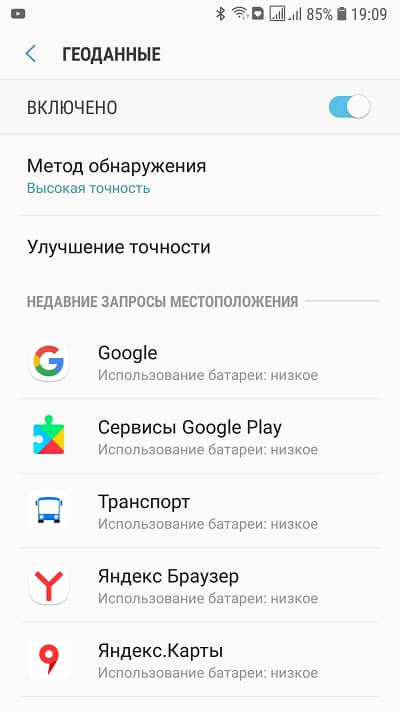
Изначально Open Data Kit (ODK) создавался как инструмент для проведения социологических опросов.
Подобно бумажным формам, используемым в «традиционных» опросах общественного мнения, ODK предлагает цифровые формы для описания элементов (наблюдение, единица выборки, респондент и т. Д.). Один элемент — один файл формы. Заполненные формы сохраняются, а затем объединяются в выходные файлы CSV или KML. Следовательно, существуют три основных инструмента: построитель форм (веб или настольный), мобильный сборщик, агрегатор форм (веб или настольный компьютер).Всего ОДК состоит из семи инструментов:
Build — веб-приложение для создания простых форм.
Collect — мобильный коллектор, работающий с такими типами данных, как: текст, местоположение, фото, видео, аудио и штрих-код.
Aggregate — онлайн-репозиторий для хранения, визуализации и экспорта собранных данных.
Form Uploader — специальный загрузчик форм и медиафайлов в ODK Aggregate.
Validate — инструмент для проверки формы.
Портфель — инструменты для передачи данных из Collect и Aggregate.
XLS2XForm — в качестве альтернативы конструктор форм может использовать MS Excel.
На мой взгляд, это «разнообразие инструментов» слишком сложно, особенно для новых пользователей. Вот почему ODK разработала множество производных приложений, главной целью которых является простота. Ниже мы рассмотрим два из них: KoBo Toolbox и GeoODK.
Единственный тип пространственных данных, который может собирать ODK, — это текущая точка местоположения (координаты GPS в системе координат WGS84).Невозможно собрать удаленные точки или выбрать точки на карте.
Основным преимуществом ODK (и его производных) является его чрезвычайная гибкость формы. Вы можете создавать различные поля: текстовые, числовые, целые, дата, время, выбрать один, выбрать несколько, логические, штрих-код, координаты, фото или видео. А затем установите логику пропуска, которая позволит избежать мучительной прокрутки ненужных полей на мобильном устройстве и сэкономить время на пропущенное поле.
А затем установите логику пропуска, которая позволит избежать мучительной прокрутки ненужных полей на мобильном устройстве и сэкономить время на пропущенное поле.
Подробнее см. Opendatakit.org
KoBo Toolbox был создан как ответвление ODK, стремясь быть простым в использовании.
Это приложение содержит только три инструмента: конструктор форм, мобильный сборщик данных и агрегатор. Изначально конструктор форм и агрегатор работали только как настольные инструменты на основе Java, но теперь они объединены и могут использоваться только как веб-приложения. После бесплатной регистрации на сайте KoBo пользователь может создавать формы для заполнения, загружать их на мобильные устройства, затем агрегировать заполненные формы и даже делать простые визуализации результатов в веб-интерфейсе. Мобильный коллектор работает аналогично ОДК (рисунок 1); они даже используют один и тот же рабочий каталог на мобильном устройстве (поэтому KoBo Collect нельзя использовать одновременно с ODK Collect!).
Рисунок 1 — Пользовательский интерфейс KoBo Collect (доступна одна из форм)
Кроме того, KoBo можно использовать не только как отдельное приложение, но и через веб-браузер (протестировано в Firefox для Android, Google Chrome для Android и Safari для iOS), а также в автономном режиме (рисунок 2). Это делает его практически кроссплатформенным. Пользовательская документация лаконична и хорошо иллюстрирована.
Подводя итог, KoBo Toolbox — это «ODK на стероидах», более простой и элегантный, чем его родительский.
См. Дополнительную информацию на сайте www.kobotoolbox.org
Рисунок 2 — KoBo Collect в мобильном браузере
Geographi cal Open Data Kit (GeoODK) — еще одна модификация ODK, направленная на объединение гибкости форм ODK с простым вьюером карт.
GeoODK имеет функциональность, аналогичную ODK, и состоит из множества инструментов. Кроме того, он может отображать точечные элементы на растровой онлайн- или офлайн-карте (рисунок 3). Для подготовки офлайн-карт используется MapBox TileMill. Форматы вывода — CSV и KML, но GeoODK предлагает специальные ресурсы для преобразования данных из собственного формата в шейп-файлы.
Для подготовки офлайн-карт используется MapBox TileMill. Форматы вывода — CSV и KML, но GeoODK предлагает специальные ресурсы для преобразования данных из собственного формата в шейп-файлы.
Для получения дополнительной информации см. Geoodk.com.
Рисунок 3 — Стартовый экран GeoODK
Мобильный сбор данных (MDC) является частью GIS Cloud — комплексного веб-решения для создания, загрузки, редактирования, публикации и совместного использования пространственных данных.
Это очень простой, но мощный инструмент, однако бесплатный тарифный план накладывает значительные ограничения (100 МБ для растров и медиафайлов, 10.000 векторных объектов, только общедоступные карты и, что еще хуже, только одно мобильное устройство для сбора данных).
MDC в целом похож на GeoODK, но, в отличие от последнего, предлагает единый и понятный веб-интерфейс для всех этапов создания, редактирования и обработки данных. Подобно GeoODK, MDC не может добавлять объекты на карту напрямую, только через форму из текущего местоположения GPS (рисунок 4). Автономный создатель кеша карт поставляется «из коробки».
Автономный создатель кеша карт поставляется «из коробки».
См. Дополнительную информацию на mdc.giscloud.com
Рисунок 4 — Форма MDC с опцией выбора
Есть и другие способы использования MDC, а не сборщика для облака ГИС.Например, здесь автор описывает, как использовать MDC в качестве сборщика для QGIS Cloud. Мощь QGIS сложно переоценить, но, к сожалению, я не могу сказать, что QGIS Cloud — очень стабильный инструмент. Может, это только моя проблема.
NextGIS — комплексное решение для сбора, хранения и обработки геопространственных данных. Он состоит из веб, настольной (клон QGIS Desktop) и мобильной части.
Последний представляет собой Android-приложение для работы с геоданными в поле. NextGIS Mobile имеет современный и интуитивно понятный пользовательский интерфейс, адаптированный к любому размеру экрана (рис. 5).
Рисунок 5 — Экран просмотра карты NextGIS Mobile
Базовый векторный формат — это GeoJSON (к счастью, его можно без проблем конвертировать из / в шейп-файлы в QGIS / NextGIS Desktop), в то время как широкий спектр растровых и векторных форматов можно использовать напрямую или через протоколы обмена данными.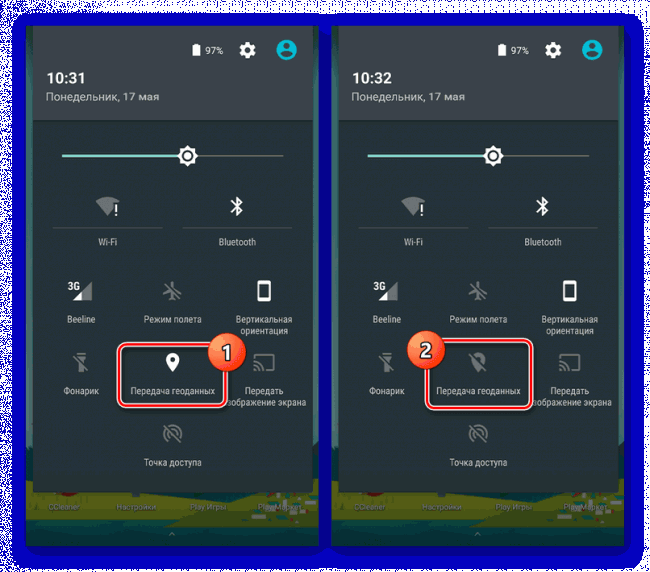 Плагин QTiles был разработан специально для создания автономного тайлового кеша в QGIS.
Плагин QTiles был разработан специально для создания автономного тайлового кеша в QGIS.
Вы можете создавать и редактировать точки (с датчика GPS или в любом месте карты), линии или многоугольники, а также рисовать линии или многоугольники с помощью отслеживания. Другой настольный инструмент NextGIS, Formbuilder, можно использовать для создания пользовательских форм для сбора данных (только для ОС Windows, это очень и очень плохо!). Но учтите: результат — не форма, а новый векторный слой! По моему опыту, это работает с некоторыми ошибками. Например, в моих формах неправильно отображается опция «выбрать одно из списка», кроме того, невозможно просмотреть полный список значений (рисунок 6).Но я надеюсь, что проблемы скоро будут исправлены. Как я знаю от друзей, версия для разработчиков работает стабильнее.
Рисунок 6 — Форма NextGIS Mobile, кнопки отключены
В целом NextGIS имеет тенденцию трансформироваться в «ArcGIS с открытым исходным кодом» и охватывать все аспекты картографии и геообработки. И я думаю, это круто. Но стабильность Arc по-прежнему не является особенностью NextGIS.
И я думаю, это круто. Но стабильность Arc по-прежнему не является особенностью NextGIS.
Подробнее см. Оригинальную документацию.
MapIt GIS — это комплексная патентованная мобильная ГИС, которая обеспечивает широкий спектр основных операций с геоданными, например.грамм. сбор информации.
Он не зависит от настольных или веб-приложений; входные и выходные файлы для MapIt можно обрабатывать с помощью любого программного обеспечения ГИС по вашему выбору. В качестве альтернативы решениям, описанным выше, в MapIt есть собственный «конструктор форм»: вы просто устанавливаете поля и значения на мобильном устройстве. MapIt позволяет импортировать, создавать, редактировать и экспортировать точки, линии и полигоны; он может использовать онлайн-картографические сервисы (например, Google Maps или Open Street Map) или автономный тайловый кеш; есть гибкий диспетчер слоев (рис. 7).Документация проста, но исчерпывающа и хорошо иллюстрирована.
Рис. 7. Экран просмотра карты Mapit GIS
7. Экран просмотра карты Mapit GIS
К сожалению, бесплатная версия MapIt имеет сильно ограниченную функциональность. Однако его цена невелика даже для украинского пользователя.
Подробнее см. Mapit-gis.com
AmigoCloud был нацелен на решение большинства проблем мобильных ГИС — отсутствия поддерживаемых геопространственных форматов.
После быстрой регистрации пользователь может загрузить практически любой тип собственных геоданных на сервер AmigoCloud (или создать новый геоданный с нуля), установить мобильное приложение (теперь поддерживается Android и iOS), войти в систему и забыть обо всем (рисунок 8).
Рисунок 8 — Главный экран AmigoCloud
Синхронизация данных между мобильным устройством и сервером выполняется в реальном времени автоматически, когда мобильное устройство получает доступ к Wi-Fi. Если пользователь не в сети, все будет синхронизировано позже. Веб-интерфейс имеет простой и интуитивно понятный набор инструментов для обмена, редактирования и экспорта геоданных.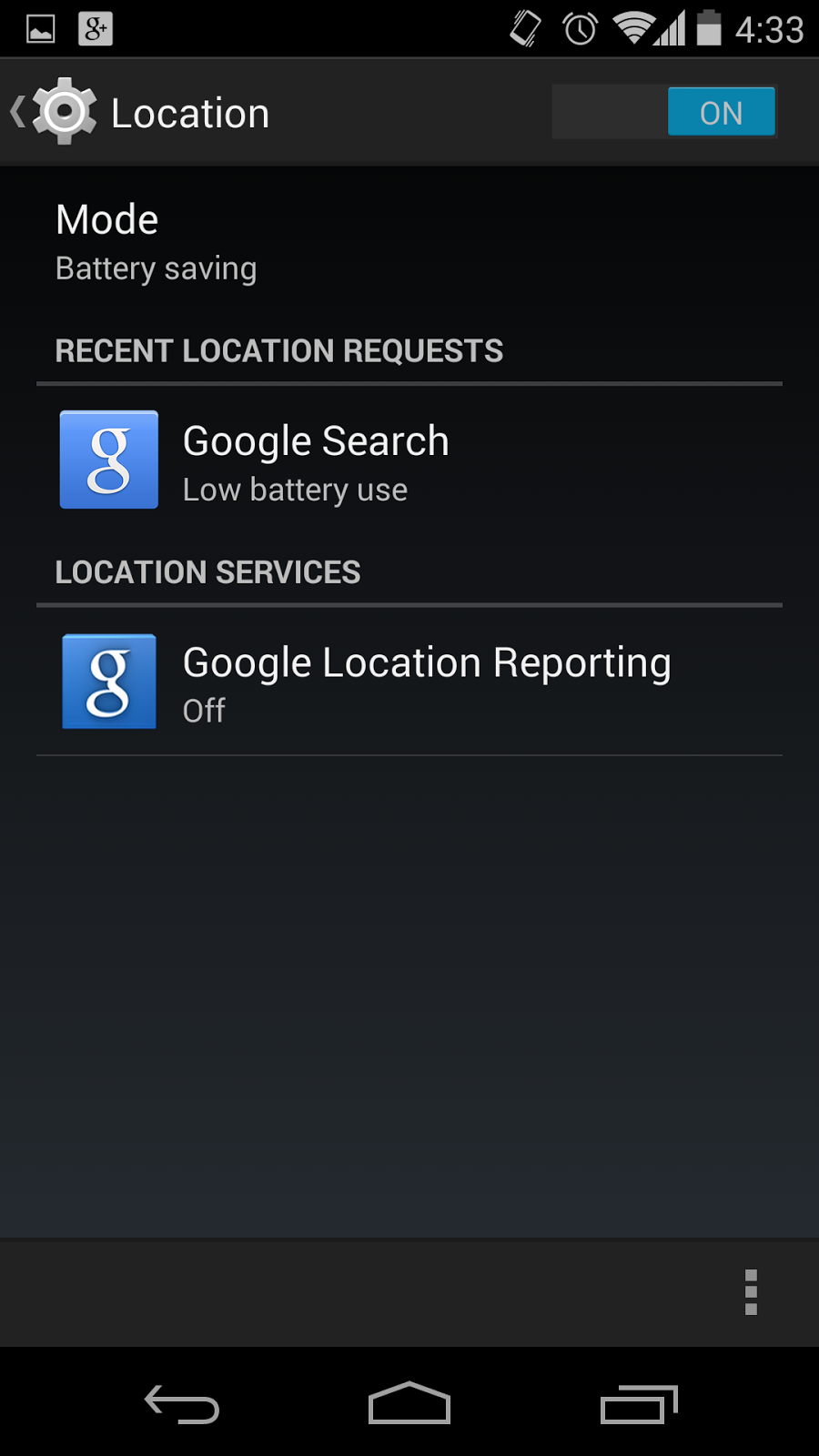 Также поддерживается простая форма для сбора геоданных (рисунок 9).
Также поддерживается простая форма для сбора геоданных (рисунок 9).
Рисунок 9 — Бланк формы AmigoCloud
Список поддерживаемых форматов с официального сайта: BNA, CSV, DGN, DXF, ECW, ESRI Shapefile, FileGDB, GML, GMT, GPKG, GPX, GTiff, GeoJSON, GeoRSS, Geoconcept, HFA, JPEG, KML, MBTiles, MapInfo Файл, MrSID, OSM, OSM (Протобуфер), PCIDSK, PNG, S57, SDTS, SGI, SQLite, TIGER, UK.NTF, XLSX. Впечатляет, правда?
Подробнее здесь: www.amigocloud.com
SMART (Мобильное решение для Android для Relevés Terrains) — еще одно мобильное решение для сбора геоданных.
Это небольшой и малоизвестный некоммерческий проект, однако, на мой взгляд, он один из лучших для разовой индивидуальной работы в этой области. SMART поддерживает общие векторные и растровые форматы (см. Таблицы), но имеет некоторые ограничения по размеру файла. Также у него есть собственный простой конструктор форм (рис. 10), и он может измерять площадь и расстояние, а также рисовать полигоны путем отслеживания.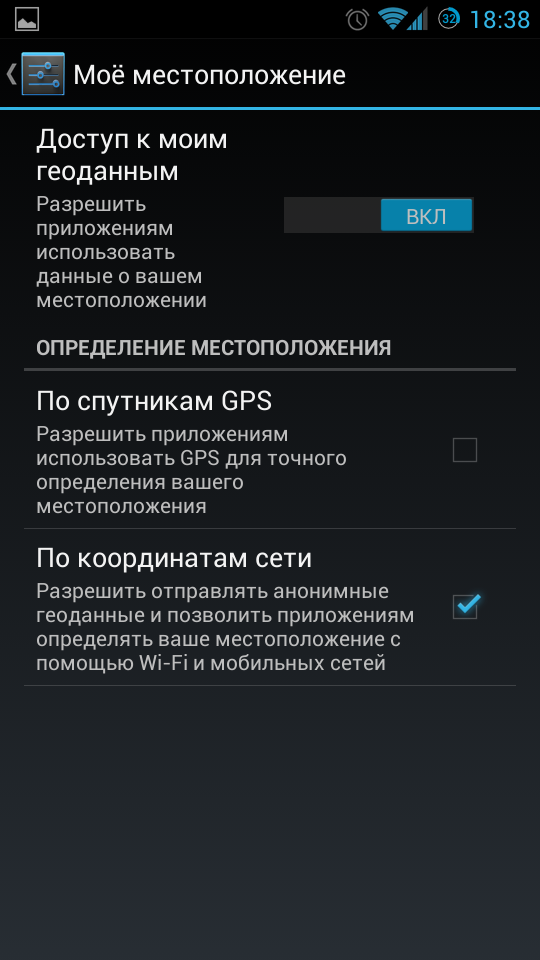
Рисунок 10 — Пустая форма SMART
Для меня есть только один недостаток: SMART начинает свою работу с создания «миссии», которая должна быть завершена перед выходом. Вы можете увидеть свои геоданные только во время активности миссии. К сожалению, я не смог найти возможности продолжить эту миссию после завершения. Данные, собранные ранее, также не будут отображаться. Однако для меня SMART — самая интуитивно понятная мобильная ГИС на данный момент.
Для получения дополнительной информации (если вы, конечно, читаете по-французски): wikismartproject
Формат входных геоданных
| .shp | KML | GeoJSON | WMS | TMS | WFS | CSV | тайловый кеш из онлайн-источника | мегабайтов | |
| ODK | – | – | – | – | – | – | – | – | – |
| KoBo | – | – | – | – | – | – | – | – | – |
| GeoODK | – | – | – | – | – | – | – | + | + * |
| MDC для облака ГИС | – | – | – | – | – | – | – | + * | – |
| NextGIS Mobile | – | – | + *** | + | + | + | – | + ** | – |
| MapIt GIS | – | + | + | + | – | – | + | – | + |
| AmigoCloud | + | + | + | – | – | – | + | + | + |
| SMART | + | + | – | + | – | – | + | + | – |
* тайловый кеш может быть создан вручную как из растровых, так и из векторных слоев на мобильном устройстве.
** тайловый кеш может быть создан вручную как из онлайн-источников, так и в настольном решении, которое
*** также может использовать.ngfb файлы (специальные варианты GeoJSON NextGIS)
Форматы выходных данных
| .shp | KML | geojson | WFS | CSV | MapInfo | DXF | |
| ODK | – | + | – | – | + | – | – |
| KoBo | – | + | – | – | + | – | – |
| GeoODK | + ** | + | – | – | + | – | – |
| MDC для облака ГИС | + * | + * | – | – | + * | + * | + * |
| NextGIS Mobile | – | – | + | + | – | – | – |
| MapIt GIS | – | + | + | – | + | – | + |
| AmigoCloud | + | + | + | – | + | + | + |
| SMART | – | + | – | – | + | – | – |
* через веб-интерфейс
** через дополнительные инструменты
Сравнение основных характеристик
| ОДК | KoBo | GeoODK | ГИС Облако MDC | NextGIS Mobile | MapIt ГИС | AmigoCloud | СМАРТ | |
| Desktop / Web Sync | + | + | + | + | + | – | + | – |
| Пользовательские формы | + | + | + | + | + | + | + | + |
| баллов | + | + | + | + | + | + | + | + |
| строк | – | – | – | – | + | + | + | + |
| полигонов | – | – | – | – | + | + | + | + |
| карта | – | – | + | + | + | + | + | + |
| работает в автономном режиме | + | + | + | + | + | + | + | + |
| ограничения для бесплатного аккаунта | – | – | – | + | – | + | + | – |
| извлечение из текущего местоположения | – | – | – | – | + | + | + | + |
| измерения | – | – | – | – | – | + | – | + |
| GPS слежение | – | – | – | – | + | + | + | + |
* только в платной версии
В этом посте мы рассмотрели только несколько инструментов для сбора геоданных под управлением Android.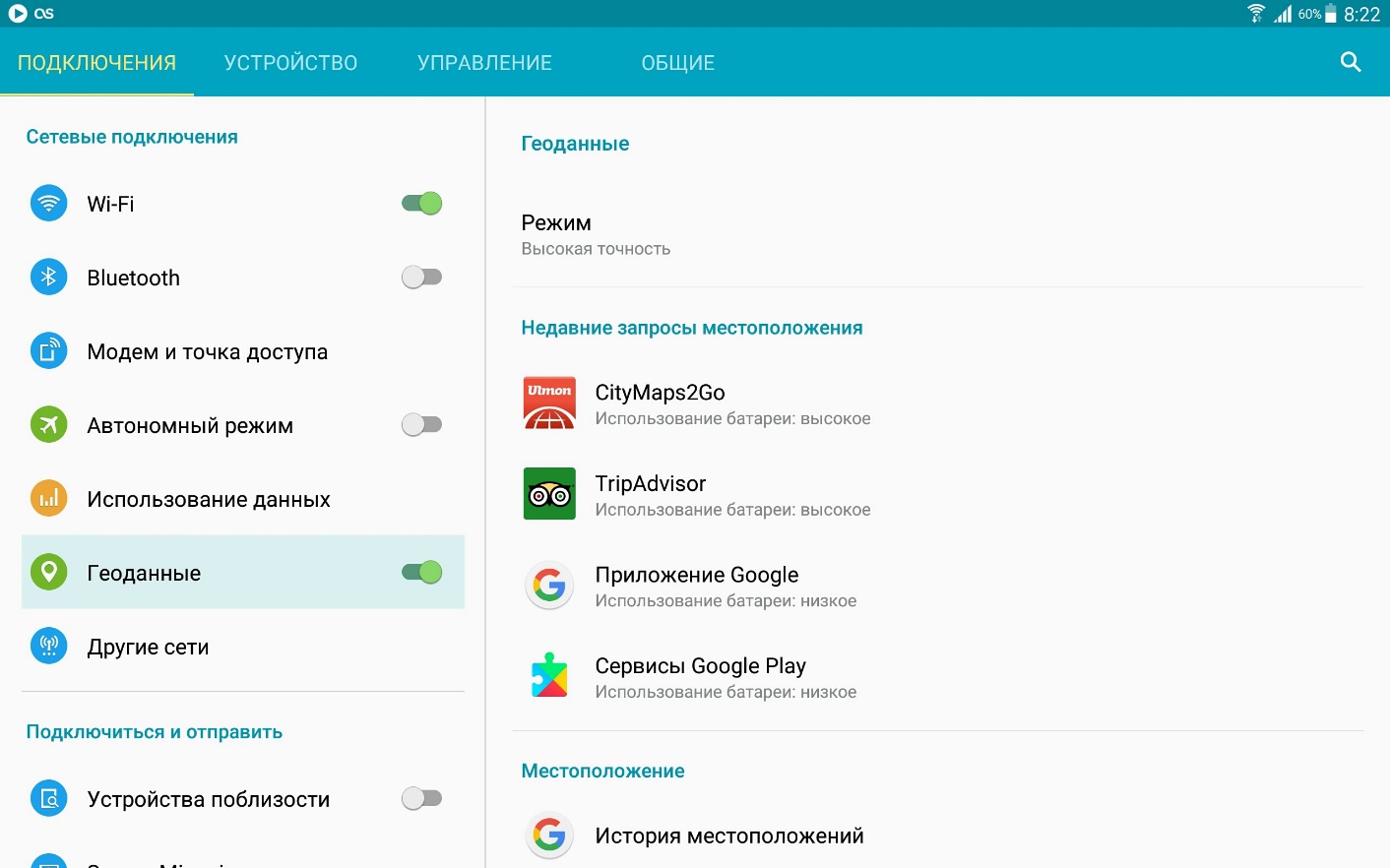 У всех решений есть свои сильные и слабые стороны. Я все еще жду идеальную мобильную ГИС, если, конечно, такое программное обеспечение возможно.
У всех решений есть свои сильные и слабые стороны. Я все еще жду идеальную мобильную ГИС, если, конечно, такое программное обеспечение возможно.
Пожалуйста, предлагайте свои предпочтительные мобильные сборщики геоданных в комментариях ниже!
VK
Google+
Преподаватель Харьковского национального университета, Украина. Биолог, эколог.
qgis — Использование телефона Android для построения точек GPS?
«Швейцарский армейский нож GPS навигации!
Самый полный инструмент GPS на рынке: навигация, управление путевыми точками, треки, маршруты, создание собственной панели из 45 виджетов.
Dashboard Отображает навигационные значения, такие как: точность, высота, скорость,
Батарея, пеленг, набор высоты, курс, дата, склонение, расстояние, расчетное время прибытия,
Широта, долгота, максимальная скорость, минимальная скорость, фактическая скорость, истинная скорость,
Восход, Закат, Заход Луны, Восход Луны, Фаза Луны, Цель, Время, TTG,
Повернуть.
Компас Показывает ориентацию магнитного поля Земли, показывает произвольный угол сопровождения и текущая цель. Также морской компас для спортивного ориентирования.
треков Записывайте треки и просматривайте их на карте.Экспорт файлов KML и импортировать в Google Maps, Google Earth и другие.
Маршруты Управляйте маршрутами и просматривайте их на карте. Импортировать файлы KML из Карты Google, Google Планета Земля и другие. Создавайте пошаговые инструкции между путевыми точками.
Камера Вид HUD камеры (отображение на лобовом стекле) для отображения ваших путевых точек, делать снимки и делиться ими.
Карта Карта для отображения ваших путевых точек. Конвертируйте почтовые адреса вашего контакты в путевую точку, чтобы их можно было использовать в приложении.
Поддерживает Google Maps, MapQuest, OpenStreetMap и другие.
Путевые точки Список всех ваших путевых точек с экспортом и импортом (KML
и формат GPX).
Спутники Вид неба на текущие позиции со спутниками. с учетом.
Характеристики Поддерживаемые форматы позиций: UTM, MGRS, OSGB, Градусы-минуты-секунды, градусы-минуты-дроби, десятичные дроби. Поддерживает более 230 датумов.
Путевые точки, маршруты и треки можно экспортировать как файлы KML или GPX и отправлено по электронной почте или загружено в Google Docs или DropBox.
Пожалуйста, откройте веб-страницу ниже для получения дополнительной информации, присылайте мне электронные письма для служба поддержки. Я НЕ МОГУ ПОМОЧЬ, ЕСЛИ ВЫ ПРОСТО РАЗМЕСТИТЕ КОММЕНТАРИЙ ЗДЕСЬ.
Купите «Подключаемый модуль для пожертвований GPS Essentials» на Android Market, если вы хочу поддержать развитие.
Последняя бета-версия доступна на http://www.gpsessentials.com для скачивания. Попробуйте новейшие функции и помогите нам улучшить GPS Основы!
Если вы находитесь на Facebook, присоединяйтесь к GPS Essentials, чтобы узнать о последних новостях. информация: http: // www.gpsessentials.com
информация: http: // www.gpsessentials.com
ЭТО ПРИЛОЖЕНИЕ ПОКАЗЫВАЕТ РЕКЛАМУ. ЕСЛИ ВАМ НЕ НРАВИТСЯ ЭТО, ПОЖАЛУЙСТА, ПОВТОРИТЕ ОТ УСТАНОВКИ / ОБНОВЛЕНИЯ.
GPS Essentials не связан ни с какими политическими партиями или другая организация, упомянутая в объявлениях, не имеющая отношения к любые экономические интересы. Если вам не нравится реклама, свяжитесь с нами. AdMob.
ДЛЯ ЧЕГО ХОТИТЕ РАЗРЕШЕНИЯ?
✓ Грубое / точное местоположение: для доступа к сетевым местоположениям и GPS ✓ Полное доступ в Интернет: чтобы читать фрагменты карты, отправляйте отчеты об ошибках ✓ Изменить / удалить Содержимое USB-накопителя: для записи путевых точек, треков и изображений на SD-карта ✓ Считывание информации о состоянии и идентификаторах телефона. ID устройства (можно отключить в настройках) ✓ Сфотографировать и видео: Camera HUD, фотографировать «
13 приложений для сбора данных ГИС должны попробовать
Изображение карты местоположения Вы купили GPS-приемник. Или, может быть, вы просто хотите получить больше от данных с вашего текущего приемника. Что дальше?
Или, может быть, вы просто хотите получить больше от данных с вашего текущего приемника. Что дальше?
Мы составили список из 13 приложений и решений для GPS и GNSS, которые сделают сбор данных умнее, лучше и эффективнее.
Отличные приемники заслуживают и требуют отличных приложений для сбора данных. Мы знаем. Компания Juniper Systems разработала и изготовила субметровый GPS-приемник Geode Real-time — сверхпрочный, доступный и точный GPS-приемник для профессионального сбора полевых данных.Мы также разрабатываем и производим комплект защищенных карманных компьютеров и планшетов с ОС Android и Windows 10.
Вот варианты приложений для Android, Windows 10 и Apple iOS, выбранные нашим экспертом по геопространственным продуктам для использования с приемниками GNSS:
1. Уинта
Uinta ™ — это мощная, удобная программа для сбора данных от Juniper Systems. Инструменты сбора данных Uinta включают подробные карты с точками, линиями, областями и заметками на основе форм для ведения цифрового учета.
Uinta также включает высокий уровень настройки, специфичный для потребностей любой организации в сборе данных.Это делает Uinta популярным программным обеспечением для картографии и сбора данных. Uinta доступна для устройств с Windows 10, что делает его лучшим картографическим программным обеспечением для полевых бригад, использующих все возможности полноценной настольной ОС на планшетных компьютерах.
2. Коллектор для ArcGISCollector for ArcGIS от Esri, партнера Juniper Systems, представляет собой программное обеспечение для сбора данных, которое позволяет обновлять карты, делать заметки и добавлять фотографии и видео к существующим картам онлайн и офлайн.Вы можете легко обновлять и искать проекты разработки, оценки сайтов и оценки ущерба. Кроме того, всем можно делиться.
Это приложение превращает повседневную работу в ваши руки. Он идеально подходит для работы, связанной с определением местоположения, например для коммунальных услуг.
- iOS ✓
- Android ✓
- Windows 10 ✓
- Доступ через Интернет
Survey123 for ArcGIS от Esri — это программа для сбора данных на основе форм, которая легко превращает полевые наблюдения в полезную информацию.Вы можете публиковать опросы в ArcGIS, к которым вы или ваша команда можете получить доступ на сайте вакансий через Интернет или мобильное устройство. Данные опросов отправляются мгновенно и интегрируются в ArcGIS для мониторинга в реальном времени лицами, принимающими решения. Если нет доступа в интернет — данные можно будет скачать позже.
- iOS ✓
- Android ✓
- Windows 10 ✓
- Доступ через Интернет ✓
MapitGIS от mapitGIS — это программа для сбора полевых данных и съемок, предназначенная для всех, кто сталкивается с экологическими данными и данными ГИС.Приложение позволяет организовывать данные в редактируемые слои и экспортировать данные в популярные форматы ГИС через электронную почту, Google Диск и Skype; или вы можете использовать SD-карту.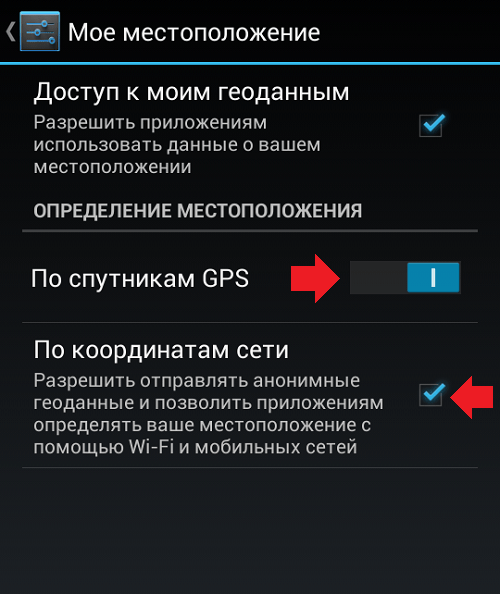 Кроме того, вы можете измерять и рассчитывать площади и расстояния.
Кроме того, вы можете измерять и рассчитывать площади и расстояния.
- iOS
- Android ✓
- Windows 10
- Доступ через Интернет
GPS Fields Area Measure от Farmis — это простое мобильное приложение для измерения площади, расстояния и периметра.И у него это хорошо получается. Удобное приложение позволяет вам присваивать имена, сохранять, группировать и редактировать измерения с помощью GPS-маркировки и отслеживания. Кроме того, он имеет полезную кнопку отмены для случайных или неправильных измерений.
Приложение можно загрузить бесплатно, но для профессиональной версии и без рекламы можно делать покупки внутри приложения.
- iOS ✓
- Android ✓
- Windows 10
- Доступ через Интернет
SW Maps от Softwel — удобное для новичков мобильное приложение для сбора данных ГИС. Приложение использует Google Maps или OpenStreetMap. Вы можете создавать слои и категоризировать информацию с помощью текста, чисел, произвольных форм, цветов и фотографий. Вы можете записывать информацию GPS-слежения, измерять расстояние, а также легко обмениваться и экспортировать данные. Кроме того, он позволяет загружать неограниченное количество карт для использования в автономном режиме. Мы упоминали, что его можно скачать бесплатно?
Приложение использует Google Maps или OpenStreetMap. Вы можете создавать слои и категоризировать информацию с помощью текста, чисел, произвольных форм, цветов и фотографий. Вы можете записывать информацию GPS-слежения, измерять расстояние, а также легко обмениваться и экспортировать данные. Кроме того, он позволяет загружать неограниченное количество карт для использования в автономном режиме. Мы упоминали, что его можно скачать бесплатно?
- iOS
- Android ✓
- Windows 10
- Доступ через Интернет
Maps Pro от Nicollet Fabien — это простое и удобное приложение для захвата точек.Он включает мощный движок направлений, который поможет вам перемещаться — онлайн или офлайн. Итак, больше не нужно теряться и спрашивать дорогу. Maps Pro позволяет вам выбирать из Google Maps, OpenStreeMap или Baidu, чтобы отслеживать свое путешествие и создавать свои собственные карты с настраиваемыми наложениями.
- iOS
- Android
- Windows 10 ✓
- Доступ через Интернет
IFormBuilder от Zerion Software — это полное решение для обработки данных на основе форм.Он позволяет вам создавать формы на своем веб-портале, к которым можно получить доступ с мобильного устройства, чтобы вы могли собирать полевые данные — онлайн или офлайн. Данные можно синхронизировать с облаком и безопасно получить к ним с любого компьютера или планшета. Хороший!
Инструменты обработки данных позволяют создавать отчеты и информационные панели, которые помогают принимать разумные решения. Кроме того, у вас есть доступ к iFormBuillder API или интерфейсу прикладного программирования, который дает вам доступ к инструментам, которые могут изменить способ передачи данных от поля к лицам, принимающим окончательные решения.
- iOS ✓
- Android ✓
- Windows 10
- Доступ через Интернет
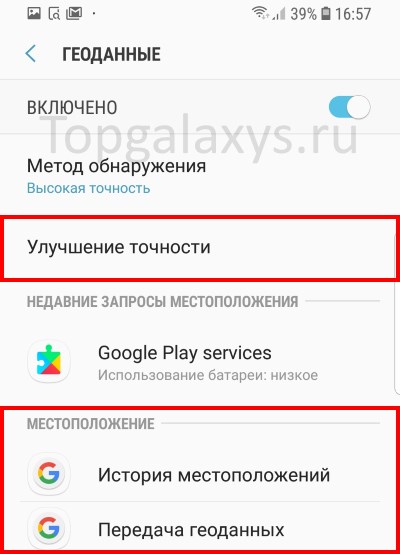 Fulcrum
Fulcrum Fulcrum от Fulcrum — это программа для сбора данных на основе форм, предназначенная для полевых работ. Вы можете создать настраиваемую форму онлайн и изменить ее для сотрудников на местах в режиме реального времени, диспетчеризации рабочих заданий и многого другого. Данные собираются и сразу же доступны для просмотра лицам, принимающим решения, и кому бы то ни было еще с помощью совместно используемых каналов обновления в реальном времени.Он предлагает автономный сбор данных, командные роли и инструменты для сбора мультимедийных данных для создания богатых и ценных полевых данных.
- iOS ✓
- Android ✓
- Windows 10
- Доступ через Интернет ✓
Avenza Maps от Avenza Systems Inc. — это мобильное приложение, которое позволяет загружать карты — точно так же, как вы загружаете песни, подкасты и книги — прямо на свой телефон. Приложение отслеживает ваше местоположение и позволяет наносить точки, делать фотографии и измерять расстояние и площадь. Вам также не понадобится сотовая связь. Карты доступны для скачивания и офлайн.
Вам также не понадобится сотовая связь. Карты доступны для скачивания и офлайн.
Plus, вы можете просматривать тысячи карт со всего мира в магазине карт Avenza, в Интернете или в приложении.
- iOS ✓
- Android ✓
- Windows 10
- Доступ через Интернет
EZ Tag CE + EZSurv от Effigis — это профессиональный программный пакет для картографирования и постобработки ГИС, который делает вашу работу более точной.Это программное обеспечение использует кинематическое позиционирование в реальном времени, чтобы предоставить вам более точные картографические данные.
- iOS
- Android
- Windows 10 ✓
- Доступ через Интернет
TerraGo Edge от TerraGo — это программное обеспечение на основе форм, которое идеально подходит для выездного обслуживания и управления ресурсами. Комбинация функций GPS и ГИС позволяет собирать данные на мобильном устройстве, обогащенные текстом, аудиофайлами, видео и фотографиями — онлайн или офлайн. Делитесь своей работой с другими в поле, координируйте данные в режиме реального времени и управляйте проектами, задачами и местоположением с центральной панели управления.
Делитесь своей работой с другими в поле, координируйте данные в режиме реального времени и управляйте проектами, задачами и местоположением с центральной панели управления.
Вы можете использовать бесплатные карты, такие как Google Maps, OpenStreeMaps или свои собственные карты ГИС.
- iOS ✓
- Android ✓
- Windows 10
- Доступ через Интернет
Global Mapper от Blue Marble Geographics — это мощное программное обеспечение ГИС, которое предоставляет инструменты, созданные для новичков и экспертов.Его мобильные инструменты сбора данных позволяют читать, сохранять, изменять и исследовать данные. Он поддерживает почти все пространственные форматы файлов. Кроме того, программное обеспечение включает расширенные инструменты для анализа местности и обработки 3D-данных.
- iOS
- Android
- Windows 10 ✓
- Доступ через Интернет
Есть еще много всего, откуда это пришло. Сообщите нам о своем любимом приложении GPS и GNSS ниже. Для получения дополнительной информации о том, как можно по доступной цене улучшить свои данные GPS и GNSS с помощью GPS-приемника Geode Sub-meter, позвоните нам по телефону 435-753-1881 или напишите по электронной почте sales @ junipersys.com. Или посетите нас в Интернете, чтобы просмотреть нашу линейку надежных карманных компьютеров и планшетов.
Сообщите нам о своем любимом приложении GPS и GNSS ниже. Для получения дополнительной информации о том, как можно по доступной цене улучшить свои данные GPS и GNSS с помощью GPS-приемника Geode Sub-meter, позвоните нам по телефону 435-753-1881 или напишите по электронной почте sales @ junipersys.com. Или посетите нас в Интернете, чтобы просмотреть нашу линейку надежных карманных компьютеров и планшетов.
лучших бесплатных ГИС-приложений для сбора данных
Два приложения для сбора данных ГИС с открытым исходным кодом, без которых невозможно обойтись
Давайте вернемся к QGIS. Почему? Его экосистема обширна, и два приложения, которые к ней подключаются, QField и Input , заслуживают разговора. Если вы проводите полевые кампании, сбор данных, отображаете свои данные в автономном режиме или должны синхронизировать их с центральной базой данных, вам будет разумнее узнать о них.
Курт Менке — основатель компании Bird’s Eye View GIS, базирующейся в Альбукерке, Нью-Мексико, США. Он делает все понемногу, от картографии и геопространственного моделирования до обучения. Курт также является членом QCooperative — зонтичной организации разработчиков QGIS, пространственных аналитиков и инструкторов. Они работают вместе, чтобы предоставить услуги поддержки QGIS для пользователей, которым нужны новые функции или настраиваемые плагины.
Он делает все понемногу, от картографии и геопространственного моделирования до обучения. Курт также является членом QCooperative — зонтичной организации разработчиков QGIS, пространственных аналитиков и инструкторов. Они работают вместе, чтобы предоставить услуги поддержки QGIS для пользователей, которым нужны новые функции или настраиваемые плагины.
Эти два приложения на основе проектов QGIS подключаются к QGIS, бесплатной географической информационной системе с открытым исходным кодом.Они оба соблюдают символы и настройки проекта, которые пользователи устанавливают в QGIS, и позволяют им переносить файлы проекта в поле на мобильных устройствах. После завершения сбора данных пользователи могут вернуться к своим рабочим столам и синхронизировать свой проект на своих рабочих столах или в другом месте, где они хранят свои данные.
QField, , разработанный швейцарской компанией OpenGIS, доступен для Android. Input поступает от Lutra Consulting в Великобритании и теперь доступен для iOS и Android.
Input поступает от Lutra Consulting в Великобритании и теперь доступен для iOS и Android.
Обо всем по порядку. Перед любым сбором данных в поле вам нужно раунд планирования проекта и определить, что вы хотите собрать. Как Input, так и QField позволяют собирать точки, линии или многоугольники, при условии, что вы настроили пустые слои и заполнили их атрибутами, которые вы хотите собрать в QGIS.
Если вы собираете данные о деревьях на ферме, вы можете, например, настроить один столбец для видов, один для диаметра дерева, один для сборщика данных, один для даты и так далее.
Атрибут QGIS формирует виджеты и . настраивают процесс сбора данных путем включения интеллектуальных функций для слоев и столбцов данных перед передачей данных на мобильное устройство. Предположим, вы настроили столбец с названием «Дата и время». Вы можете добавить по умолчанию «сейчас», и он автоматически заполнит этот столбец текущими датой и временем.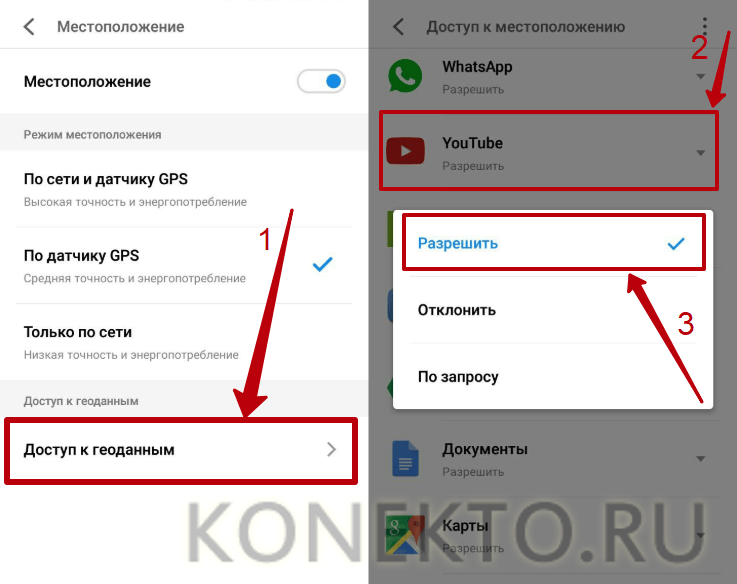
Другой виджет называется картой значений . Он позволяет вам создать список для выбора различных видов деревьев, для которых вы можете захотеть собрать данные на этой ферме.
Флажок позволяет проверить, правда что-то или нет. Ограничения могут быть добавлены и применены. Иногда вам нужно только ответить на вопрос, если вы составляете карту определенного типа дерева. Соответствующий вопрос запускается и появляется, потому что вы ответили и удовлетворили предыдущий вопрос.
Например, «Это дуб?» Если да, то «Какой он рост?»
Если нет, то следующий пункт.
Работает ли это для существующих уровней данных? Совершенно верно. Это типичный рабочий процесс с постоянным сбором данных. Собирайте одни и те же данные за несколько месяцев и добавляйте их к существующему набору данных. Однако большинство пользователей начинают с нуля с совершенно нового слоя.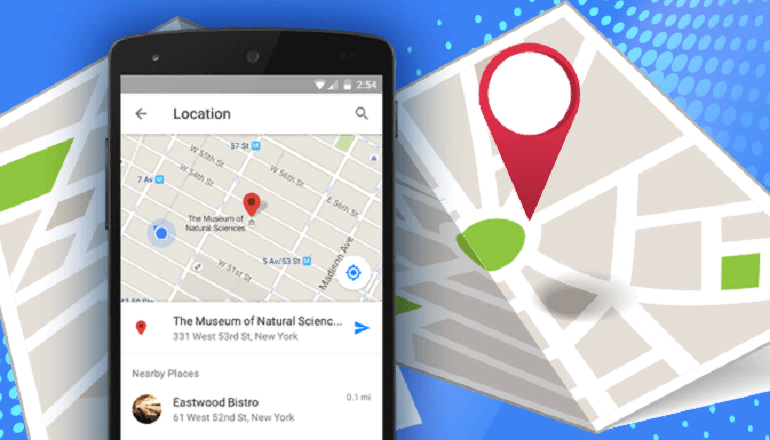
Темы карты в QGIS позволяют пользователю фильтровать слои, которые будут представлены на карте.Вы можете использовать QGIS для создания карты-врезки или локатора.
Например, вы хотите включить только изучаемую область на карту локатора, и вы настраиваете тему карты, которая представляет собой только многоугольник изучаемой области. Остальные слои становятся основной картой. Затем вы должны сопоставить темы , локатор и основную карту .
Темы карты могут создавать онлайн, и офлайн версия карты.Пользователи часто используют базовую карту, такую как Open Street Map, а затем генерируют плитки МБ или векторные плитки для слоев и настраивают их как тему автономной карты. Оказавшись в поле, выберите тему карты, с которой вы будете работать, в зависимости от вашей текущей ситуации. Слой мозаики будет располагаться на самом устройстве, а действовать как фон для сбора данных.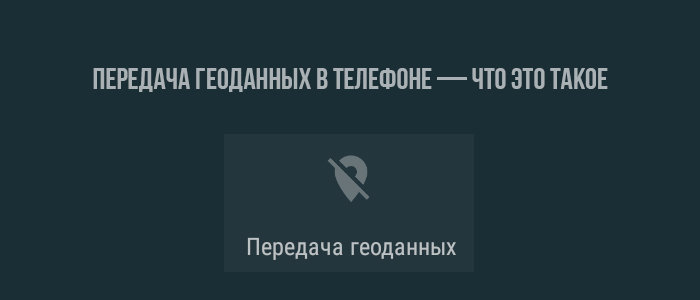
На этапе подготовки обычно используется GeoPackage для форматирования векторных слоев и создания папки для листов МБ.Все данные и файл проекта QGIS передаются на ваше мобильное устройство, поэтому, когда вы открываете QField или Input, он выглядит точно так же, как в настольной версии QGIS.
Как передать файл проекта в приложения и мобильное устройство?QField и Input похожи, с разницей. Стоит отметить, что они оба быстро развиваются, поэтому разница сегодня может не измениться через месяц.
В QField есть подключаемый модуль синхронизации с QGIS. Он упаковывает ваш проект как GeoPackage в указанную вами папку. Затем вы подключаете свой мобильный телефон к ноутбуку и перетаскиваете папку проекта на мобильное устройство.
В Input плагин называется Mergin . Это также облачный сервис , предоставляемый Lutra. Бесплатная учетная запись со 100 МБ дискового пространства должна быть настроена в Интернете.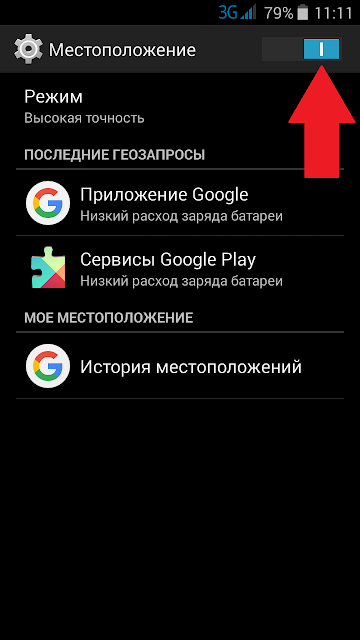 После установки плагина вы можете войти в свою учетную запись Mergin и выбрать QGIS в качестве поставщика данных. Синхронизируйте свой проект через Mergin, и он загрузит его в вашу облачную учетную запись. Облачная учетная запись Mergin является посредником между вашим мобильным устройством и вашим настольным компьютером. Это позволяет вам синхронизировать ваш проект между ними.
После установки плагина вы можете войти в свою учетную запись Mergin и выбрать QGIS в качестве поставщика данных. Синхронизируйте свой проект через Mergin, и он загрузит его в вашу облачную учетную запись. Облачная учетная запись Mergin является посредником между вашим мобильным устройством и вашим настольным компьютером. Это позволяет вам синхронизировать ваш проект между ними.
Когда вы закончите сбор данных, Mergin позволяет вам открыть QGIS.Выберите своего провайдера и синхронизируйте свой проект из облачной учетной записи на рабочий стол. Если у вас все настроено иначе, например, когда ваши данные хранятся в Интернете, синхронизация не всегда нужна. Если вы работаете с файлом или GeoPackage, Mergin позаботится и об этом.
OpenGIS в настоящее время работает над облачным сервисом для QField, и, предположительно, этот сервис будет доступен очень скоро.
Как это работает в действии? Можете ли вы привести недавний пример? Для Национальной медицинской библиотеки мы разработали проект под названием Community Health Maps .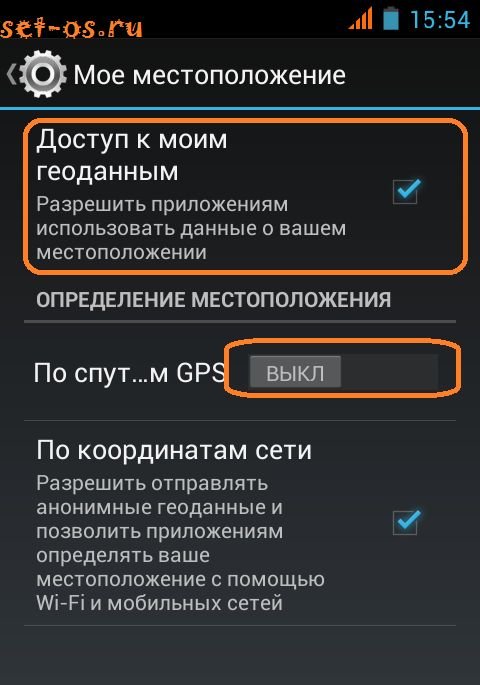 Работники общественного здравоохранения, а не обычные специалисты по ГИС, были обучены использованию QField и Input для сбора данных на местах. Затем они использовали QGIS для анализа данных и последующего картирования своего процесса. Процесс простой , интуитивно понятный, и легко доступный . Пользователям требовалось минимальное обучение в виде четырехчасового семинара.
Работники общественного здравоохранения, а не обычные специалисты по ГИС, были обучены использованию QField и Input для сбора данных на местах. Затем они использовали QGIS для анализа данных и последующего картирования своего процесса. Процесс простой , интуитивно понятный, и легко доступный . Пользователям требовалось минимальное обучение в виде четырехчасового семинара.
В Майами повышение уровня моря становится проблемой. Как это проблема общественного здравоохранения? Самые высокие приливы в году называют королевскими приливами.Во время прилива ситуация может настораживать. В течение пары часов вы можете погрузить целые кварталы в воду по колено. Вода, которая может иметь различную степень бактериального загрязнения и солености. Просто подумайте о своих детях, идущих в школу этим утром, или о лужайке, залитой соленой водой.
Международный университет Флориды установил протокол сбора данных, но им потребовалась помощь в его преобразовании в формат ГИС.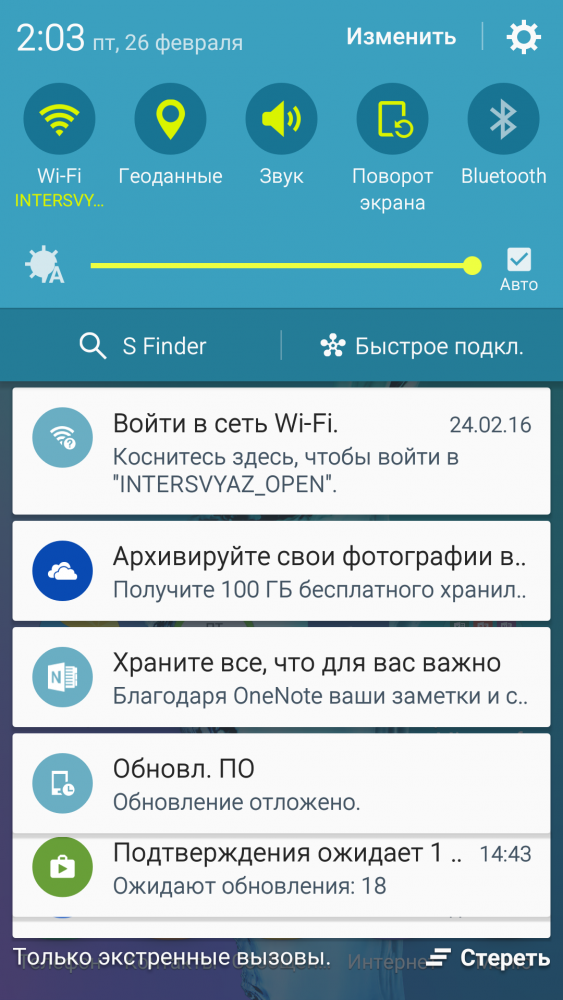 Мы перевели их протокол в QGIS, чтобы использовать приложения на мобильных устройствах для сбора данных.Были собраны данные о глубине паводка, и были взяты пробы воды для проверки бактериального загрязнения, такого как фекальные колиформные бактерии и соленость. Затем пользователей обучали тому, как создавать карты, которые показывают результаты для конкретного сообщества и насколько сильно загрязнены эти паводковые воды. Это постоянная работа, и программа все еще выполняется , через два года после реализации.
Мы перевели их протокол в QGIS, чтобы использовать приложения на мобильных устройствах для сбора данных.Были собраны данные о глубине паводка, и были взяты пробы воды для проверки бактериального загрязнения, такого как фекальные колиформные бактерии и соленость. Затем пользователей обучали тому, как создавать карты, которые показывают результаты для конкретного сообщества и насколько сильно загрязнены эти паводковые воды. Это постоянная работа, и программа все еще выполняется , через два года после реализации.
В то время технологии не позволяли нам клонировать и совместно использовать базу данных проекта .Например, с Mergin сегодня было бы намного проще. Также помогает наличие менеджера данных, обеспечивающего точность и объединение данных.
А как насчет визуальной атрибуции? Пользователям часто нужно сделать снимок и добавить комментарий. И Input, и QField позволяют это, при условии, что столбец был настроен в слое ГИС заранее. Выйдя из поля, вы делаете фотографию, и в столбце указан путь к изображению .Или вы можете использовать фотографию из своей галереи или из другого приложения, где вы сделали разметку или обвели что-то интересное. Это возможно, и эта функция была использована в Майами с отбором проб паводковой воды в качестве дополнительной меры. Были сделаны снимки проб воды и измерителя солености. Для каждой точки, по которой собиралась информация, было сделано по три снимка.
И Input, и QField позволяют это, при условии, что столбец был настроен в слое ГИС заранее. Выйдя из поля, вы делаете фотографию, и в столбце указан путь к изображению .Или вы можете использовать фотографию из своей галереи или из другого приложения, где вы сделали разметку или обвели что-то интересное. Это возможно, и эта функция была использована в Майами с отбором проб паводковой воды в качестве дополнительной меры. Были сделаны снимки проб воды и измерителя солености. Для каждой точки, по которой собиралась информация, было сделано по три снимка.
Эти приложения понимают GPS, и всегда есть возможность использовать сторонний Bluetooth-приемник GPS.Они становятся все более доступными и простыми в использовании. Они повышают точность по горизонтали и вертикали и обеспечивают лучшую синхронизацию сигнала. Если вы находитесь в парке с деревьями и без четкого обзора неба, некоторые из этих приемников будут фиксироваться на спутниках лучше, чем мобильный телефон, для улучшения результатов. Точность всегда должна быть вашей заботой .
Точность всегда должна быть вашей заботой .
В телефонах используется гибридная технология определения местоположения , определение местоположения путем триангуляции от вышек сотовой связи или, что более точно, в сети Wi-Fi, обычно в пределах нескольких метров от истинного местоположения.Если у вас есть GPS-чип с поддержкой, он самый точный, и если все три доступны одновременно, телефон использует все три и алгоритм для определения местоположения. В наши дни в эти мобильные устройства встроено множество технологий, и мы воспринимаем их как должное. Удивительно, почему так мало исследований точности сотовых телефонов.
МикросхемыGIS становятся все лучше и лучше с каждой версией. Вот более подробное обсуждение будущего точной геолокации и смартфонов.
Стоит отметить, что вам не обязательно физически стоять в том месте, о котором вы хотите собирать данные. Пользователи могут просто переместить перекрестие в нужное место на карте и зарегистрировать данные об этом месте.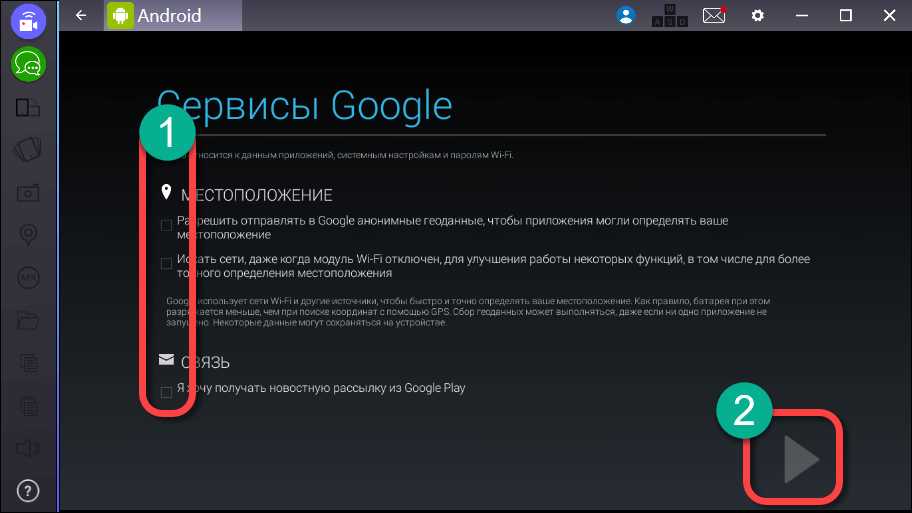
Может быть, вы хотите нанести на карту что-то, что находится за забором, например, птичье гнездо, и не хотите беспокоить гнездо. Вы можете стоять на улице рядом с деревом, где находится птичье гнездо. Возьмите точку в любом месте карты, а затем сместите точку и поместите ее в желаемое место.
Анализ и привязка данныхВ настоящее время в приложениях отсутствует опция привязки — однако и Qfeild, и Input быстро развиваются, и мы можем ожидать, что в будущем будет добавлено больше функций.
QField имеет инструмент разделения , который позволяет пользователям разрезать многоугольник пополам или разрезать его. Он также имеет инструмент измерения и интеграцию компаса , что немного похоже на то, что вы видите в Google Maps на своем телефоне, когда хотите увидеть, в каком направлении вы смотрите.
Краудсорсинг для сбора данных ГИС и проектов в области гражданской науки Приятно видеть, как эти приложений с открытым исходным кодом выходят на сцену, собирают данные и работают так же хорошо, как и любые проприетарные приложения для сбора данных. Они доступны всем, кто хочет их использовать. , как и проект Community Health Maps. Они допускают масштабируемые решения для усилий сообщества, например, решение в Майами, куда были вовлечены обычные жители, потому что им было интересно увидеть, что мы делаем в их районах.Мы провели вечерний семинар в Майами, и местные жители прошли обучение по нашему протоколу сбора данных. Они установили приложение и собрали данные, за которыми наблюдали специалисты.
Они доступны всем, кто хочет их использовать. , как и проект Community Health Maps. Они допускают масштабируемые решения для усилий сообщества, например, решение в Майами, куда были вовлечены обычные жители, потому что им было интересно увидеть, что мы делаем в их районах.Мы провели вечерний семинар в Майами, и местные жители прошли обучение по нашему протоколу сбора данных. Они установили приложение и собрали данные, за которыми наблюдали специалисты.
Приятно видеть, как этот проект повлиял на них лично. Такая масштабируемость возможна только тогда, когда у вас есть что-то бесплатное и с открытым исходным кодом.
Сотрудничество и синхронизацияОба эти приложения могут быть дополнительно улучшены для совместного редактирования для нескольких сборщиков данных и групп.Это приведет к еще лучшей синхронизации. QField работает над этим аспектом, а Input изучает поддержку метаданных .
И OpenGIS, и Lutra реагируют на отзывы пользователей, исправляют ошибки и обновляют новые версии. То, как они устроены, идеальное. Их плагины и приложения не привязаны к версиям QGIS. Плагины можно обновлять столько раз, сколько необходимо, независимо от текущей версии QGIS.
То, как они устроены, идеальное. Их плагины и приложения не привязаны к версиям QGIS. Плагины можно обновлять столько раз, сколько необходимо, независимо от текущей версии QGIS.
Используете ли вы в настоящее время приложения для управления своими проектами в автономном и автономном режиме? Они облегчили вам жизнь? Видите ли вы, как их внедрение будет полезно для вашей команды, или вы думаете, что это просто больше усилий, и вы бы предпочли продолжить то, как вы делали что-то? Я хотел бы услышать твои мысли.
ПОДКАСТЫ APPLE — СШИВАТЕЛЬ — ПОДКАСТЫ GOOGLE — SPOTIFY RSS-ФИД ДЛЯ ПОДКАСТА: HTTPS://MAPSCAPING.PODBEAN.COM/FEED.XML ИЛИ ПОИСК ПОДКАСТА MAPSCAPING ГДЕ ВЫ ПОЛУЧИТЕ СВОИ ПОДКАСТЫНовое мобильное приложение LocusGIS для быстрого сбора и обновления геоданных
Asamm Software, компания, работающая в области мобильной навигации, недавно запустила приложение, предназначенное для профессионалов и энтузиастов в области геоинформационных технологий — Locus GIS. Приложение позволяет легко и быстро собирать и обновлять геоданные прямо в полевых условиях, используя телефон или планшет с операционной системой Android, без необходимости подключения к Интернету.
Приложение позволяет легко и быстро собирать и обновлять геоданные прямо в полевых условиях, используя телефон или планшет с операционной системой Android, без необходимости подключения к Интернету.
Точки, линии и многоугольники могут быть записаны с помощью мобильного телефона, который фиксирует движение и положение GPS. Для более точной локализации приложение может подключаться через Bluetooth к внешней антенне GPS. Собранные данные записываются в слои, для которых можно установить необходимые атрибуты, стили графики и метки.Приложение позволяет прикреплять к отсканированным изображениям фотографии, видеоклипы, аудиозаметки или эскизы рук.
Приложение отображает слои данных над собственными автономными картами всего мира. Он также предлагает широкий выбор онлайн-карт, поддержку пользовательских картографических данных и карт WMS.
Locus GIS может работать напрямую с файлами ESRI SHP, а также отображает данные в форматах GPX и KML. Собранные данные можно экспортировать в SHP и CSV. Кроме того, в QGIS можно легко экспортировать целые проекты.
Кроме того, в QGIS можно легко экспортировать целые проекты.
Полезные функции также включают подробный поиск в таблице атрибутов, инструменты для измерения расстояний и площадей или возможность визуального и акустического сопровождения к указанной точке поля.
Приложение Locus GIS является бесплатным в базовой версии и позволяет работать над одним проектом с двумя картами и тремя слоями данных. Для более требовательных пользователей доступна неограниченная программа для ежемесячной или годовой подписки.
Простота использования и общедоступность мобильных устройств позволяют использовать Locus GIS во многих отраслях промышленности, сельском хозяйстве и исследованиях.Приложение подходит для сбора данных об окружающей среде, в лесном хозяйстве, в землеустройстве. Это также очень полезно при планировании и строительстве распределительных сетей, ветряных электростанций, при разведке месторождений полезных ископаемых. В сфере коммунальных услуг он помогает в управлении городскими объектами, строительстве и содержании дорог и т. Д.
Д.
Locus GIS находится в открытом доступе в магазине Google Play: https://play.google.com/store/apps/details?id=menion.android.locus.gis
Подробнее о функциях: http://www.locusgis.com
QGIS и бесплатные мобильные приложения
Рост QGIS [1] был значительным в последние несколько лет, поскольку это программное обеспечение, проект с открытым исходным кодом, начатый в 2002 году, был разработан широким сообществом.
В эпизоде подкаста о QGIS Курт Менке, эксперт и автор [2] книг по QGIS, подчеркивает его преимущества и эволюцию.
Еще в 2005 году этот инструмент был в основном средством визуализации пространственных данных.Однако в течение нескольких коротких лет он получил дополнительные возможности пространственного анализа, которые принесли пользу как растровым, так и векторным подходам. В последние годы визуализация также значительно улучшилась за счет интеграции визуальных элементов, основанных на времени, и возможностей 3D.
- QGIS, в настоящее время серия QGIS 3.x, является ведущим инструментом с открытым исходным кодом, который стал мощным инструментом, используемым исследователями, правительствами и другими.
- Позволяет выполнять широкий спектр пространственного анализа с помощью сотен подключаемых модулей для добавления дополнительных возможностей.Сюда входят популярные плагины для разработки моделей, интеграции с Google Maps и PostgreSQL.
- Программное обеспечение стремительно развивается, новые версии выпускаются каждые четыре месяца, а большое сообщество пользователей и разработчиков вносит свой вклад в улучшение функций.
Развитие QGIS привело к тому, что он стал обычным инструментом, используемым для консультаций и исследований. Разработчики из крупных корпораций теперь вносят свой вклад в проект, поскольку они применяют его для своих собственных бизнес-приложений.
Одна из причин этого заключается в том, что QGIS предлагает поддержку подключаемых модулей для разработки с pyQGIS, системой поддержки на основе Python, которая используется для создания подключаемых модулей. Общие плагины включают инструмент GDAL, который предлагает графический интерфейс для различных функций управления растрами. Другой инструмент — это инструмент преобразования OGR, который позволяет преобразовывать векторный слой.
Общие плагины включают инструмент GDAL, который предлагает графический интерфейс для различных функций управления растрами. Другой инструмент — это инструмент преобразования OGR, который позволяет преобразовывать векторный слой.
Существуют также популярные плагины, которые позволяют взаимодействовать с другими инструментами ГИС, такими как GRASS, или использовать популярные базовые карты, такие как OpenStreetMaps. Популярность других инструментов, таких как Google Earth, побудила разработчиков интегрировать эти инструменты в QGIS, используя популярные бесплатные инструменты в QGIS.
Несмотря на то, что QGIS превращается в эффективный набор разнообразных геопространственных сервисов, он по-прежнему действует как редактор геопространственных данных в своей основе, а также может использоваться в качестве сервера с помощью подключаемого модуля QGIS Server, где он обеспечивает реализацию WMS, WFS и WCS. .
Пространственные базы данных являются ключевой частью любого геопространственного стека, и QGIS легко подключается к PostGIS, расширению Postgre SQL, для поддержки мощных запросов и пространственных баз данных.
Даже новые популярные инструменты, такие как статистический язык R, теперь можно применять непосредственно в QGIS для облегчения анализа и визуализации.Python 3 стал основой QGIS, где разработчики могут вносить свой вклад и загружать свои плагины в постоянно растущий список плагинов.
QGIS — очень популярное программное обеспечение ГИС с открытым исходным кодом.Возможно, главная причина, по которой QGIS стала важной, заключалась в том, что это проект с открытым исходным кодом, когда студенты, покинувшие университет, обнаружили, что непомерно высокая стоимость ArcGIS от Esri является мощным стимулом для адаптации к использованию QGIS.
Это помогло увеличить сообщество пользователей, а также повысило интерес разработчиков к внесению дополнительных геопространственных возможностей и анализов.Широкий спектр использования и большое сообщество пользователей увеличили активность разработчиков по улучшению того, как QGIS можно использовать для пространственного анализа, что можно назвать типом демократизации ГИС.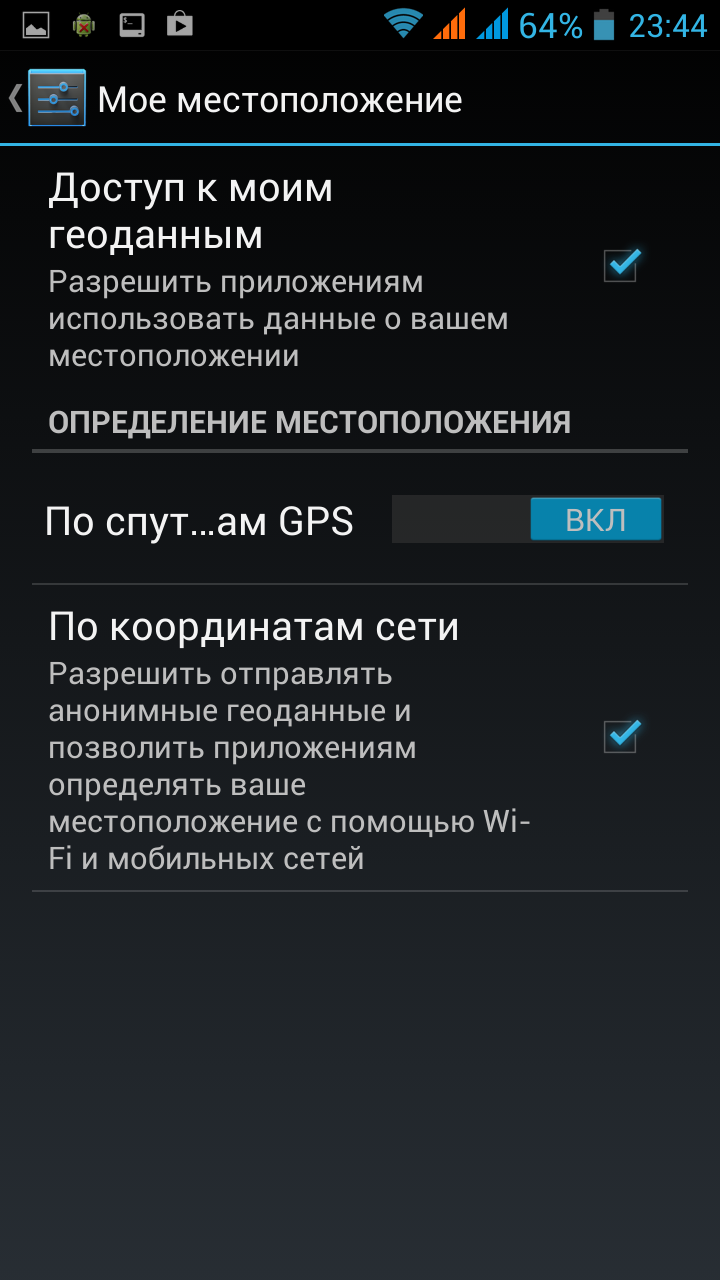
Инструменты с открытым исходным кодом не всегда популярны, часто из-за того, что они могут не получать большой поддержки или имеют высокий порог обучения и, как известно, могут быть полны компьютерных ошибок. Однако для QGIS обновления являются постоянными, и когда выдается новое обновление, оно также становится обратно совместимым, так что пользователям не нужно загружать последний выпуск.Пользователи могут выбирать между загрузкой долгосрочной версии или постоянным обновлением до последней версии, если они предлагают исправления конкретных проблем или обновленные функции.
В любом случае обратная совместимость означает, что нет необходимости обновлять проекты QGIS, над которыми они в настоящее время работают.
Разработчики также учатся на других популярных среди пользователей функциях, таких как режим наложения Adobe Photoshop, где эту функцию теперь можно использовать в QGIS, чтобы слои можно было смешивать друг с другом при визуализации.
Генераторы геометрии также позволяют визуализировать различные типы геометрии. Например, многоугольник может отображаться как центроид. Для некоторых пользователей, знакомых с построителем моделей ArcGIS от Esri, построитель моделей QGIS также предоставляет графический интерфейс, который позволяет добавлять источники данных и алгоритмы обработки, помогает автоматизировать пространственный анализ, а также выполнять определенные повторяющиеся задачи. При желании все это можно экспортировать для дальнейшей разработки, используя код Python, который построитель автоматически создает для вас.
Например, многоугольник может отображаться как центроид. Для некоторых пользователей, знакомых с построителем моделей ArcGIS от Esri, построитель моделей QGIS также предоставляет графический интерфейс, который позволяет добавлять источники данных и алгоритмы обработки, помогает автоматизировать пространственный анализ, а также выполнять определенные повторяющиеся задачи. При желании все это можно экспортировать для дальнейшей разработки, используя код Python, который построитель автоматически создает для вас.
Некоторые функции, которые могут быть в будущем разрабатываться для QGIS, включают дальнейшее развитие анимации, в том числе в 3D, и использование временных последовательностей. Пользователи также хотят более широкого использования данных сетки, которая объединяет векторные и растровые данные вместе. Наконец, поскольку разработка происходила быстро, документация отстала, так что это также вероятная область, которая потребует работы, чтобы пользователи могли лучше использовать преимущества всех предлагаемых инструментов.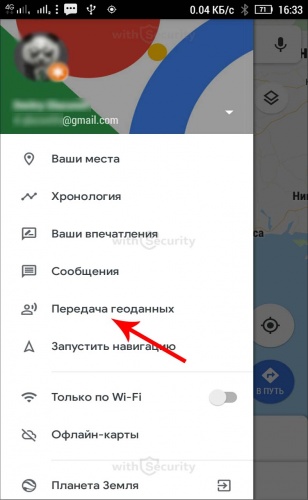
- Мобильные приложения могут позволить вам собирать данные в полевых условиях и даже иметь возможность в реальном времени обновлять вашу базу данных QGIS данными, предоставленными через облако.
- Пользователи могут предварительно установить атрибуты, которые заполняются автоматически или вводятся.
- Приложения можно использовать офлайн или онлайн вместе с базовыми картами, с поддержкой векторных и растровых изображений.
Возможно, примером растущей мощи QGIS является интеграция мобильных приложений с этим инструментом в последние годы.
Мобильные приложения становятся популярными в их использовании для сбора данных, особенно в полевых условиях, когда исследователи или сборщики данных развертываются для сбора соответствующих геопространственных данных.
Об этом рассказал Курт Менке в другом подкасте.
Эти инструменты теперь могут быть интегрированы и работать с QGIS как способ взаимодействия с QGIS, когда вы используете их мобильное устройство.
Два популярных инструмента, которые делают это: QField [3] , разработанный OPENGIS.ch, и Input [4] , разработанный Lutra Consulting. Эти инструменты очень похожи, и оба работают с файлами проекта в QGIS, так что они могут работать и синхронизироваться с проектом QGIS. Оба инструмента доступны на устройствах Android, а ввод также доступен в iOS.
Скриншоты из QField, мобильного приложения ГИС с открытым исходным кодом.В этих инструментах пользователи могут настраивать атрибуты и столбцы данных, которые затем заполняются разными данными. Это включает дату и время, имена, пространственные данные и даже видео и изображения. Поддерживаются векторные и растровые форматы.
Хотя можно использовать существующие данные, можно интегрировать данные, собранные на местах. Некоторые данные, например, дату и время, можно автоматизировать, а другие можно вводить вручную.
Изображения могут быть предоставлены в виде ссылок на файлы данных и комментариев, а другие метаданные могут даже быть предоставлены с помощью приложений с размеченными данными. Данные о местоположении можно улучшить с помощью сторонних приложений GPS, которые подключаются к вашему Bluetooth, что позволяет собирать более точные данные о местоположении.
Данные о местоположении можно улучшить с помощью сторонних приложений GPS, которые подключаются к вашему Bluetooth, что позволяет собирать более точные данные о местоположении.
Существуют офлайн и онлайн версии как для QField, так и для Input. MBTiles, например, можно использовать в автономном режиме в качестве базовой карты. Input предоставляет плагин под названием Mergin, который также позволяет вам использовать облако для синхронизации ваших данных. Вы также можете загружать и перетаскивать данные, когда вернетесь в офис и можете использовать свою базу данных QGIS для обновления файлов.
Такие инструменты показывают, что инструменты с открытым исходным кодом, такие как QField и Input, стали такими же мощными, как и проприетарные инструменты, и могут работать совместно с QGIS. В будущем совместное редактирование — это еще одна функция, которая может быть добавлена, а доступ к метаданным и поддержка для улучшения разработки метаданных также являются областями, в которых эти инструменты могут развиваться дальше.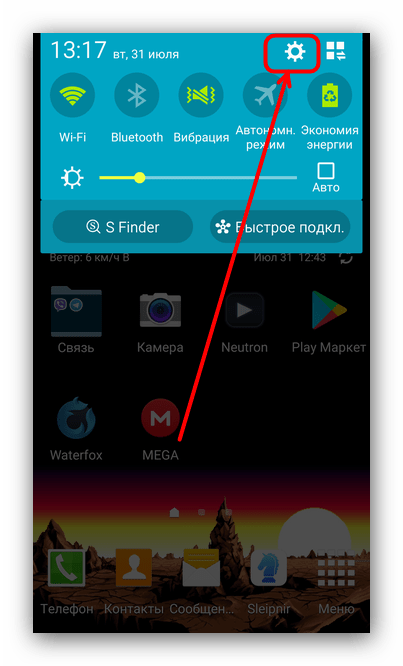 Теперь они показывают, что инструменты для работы на местах появились и представляют собой еще один мощный способ использования QGIS, взаимодействуя с ним и работая с ним, чтобы сделать проект и исследование более эффективным.
Теперь они показывают, что инструменты для работы на местах появились и представляют собой еще один мощный способ использования QGIS, взаимодействуя с ним и работая с ним, чтобы сделать проект и исследование более эффективным.
Мобильные приложения могут быть интегрированы с QGIS, чтобы сделать нашу работу и обновлять наши данные практически в любом месте.
Ссылки
[1] Более подробную информацию о QGIS можно найти здесь: https://qgis.org/en/site/.
[2] Подробнее о QGIS см .: Menke, Kurt. Откройте для себя QGIS: Рабочая тетрадь для отмеченной наградами учебной программы GeoAcademy . Chugiak, AK: Locate Press, 2016. Примеры более поздней версии QGIS 3.x см .: Menke, Kurt. Откройте для себя QGIS 3.X: Рабочая тетрадь для аудиторного или независимого исследования , 2019. ( Amazon | Книжный магазин )
[3] Подробнее о QField см: https: // qfield. org/.
org/.
[4] Подробнее о вводе см .: https://inputapp.io/en/
Дополнительные подкасты MapScaping
Этот сайт содержит партнерские ссылки на продукты. Когда вы покупаете что-то через наши розничные ссылки, мы зарабатываем партнерскую комиссию.
Связанные
Поделиться статьей
Мобильные приложения ГИС для полевых исследований окружающей среды: современное состояние
Аннотация
Географическое положение и описание объекта являются важным аспектом полевых исследований, независимо от пространственного масштаба. На протяжении всего времени исследователи окружающей среды использовали различные инструменты и методы для определения и записи местоположения / описания наблюдений со всеми ограничениями на их использование. В последнее время все больше и больше распространенных цифровых методов и новых технологий вызывают интерес и популярность в сообществе экологов.Среди этих технологий есть мобильные картографические устройства и приложения, которые в последнее время набирают популярность. специализированные портативные устройства, такие как GPS (глобальная система позиционирования) потребительского уровня, предназначенные для туристических целей, были заменены смартфонами и планшетами со встроенным GPS-приемником, так что картирование полей стало намного проще и доступнее для более широкой аудитории. Хотя возможность использования мобильных устройств и специализированных приложений для картирования полей имеет тенденцию к увеличению, им уделяется очень мало внимания в разделах методологии исследовательских работ.Цель данной статьи — повысить осведомленность исследователей-экологов о таких технологиях, поскольку они могут извлечь выгоду из использования специального программного обеспечения, доступного для мобильных устройств. Такое программное обеспечение может улучшить их рабочий процесс, точность и качество данных, что может помочь в достижении лучших результатов исследований.
специализированные портативные устройства, такие как GPS (глобальная система позиционирования) потребительского уровня, предназначенные для туристических целей, были заменены смартфонами и планшетами со встроенным GPS-приемником, так что картирование полей стало намного проще и доступнее для более широкой аудитории. Хотя возможность использования мобильных устройств и специализированных приложений для картирования полей имеет тенденцию к увеличению, им уделяется очень мало внимания в разделах методологии исследовательских работ.Цель данной статьи — повысить осведомленность исследователей-экологов о таких технологиях, поскольку они могут извлечь выгоду из использования специального программного обеспечения, доступного для мобильных устройств. Такое программное обеспечение может улучшить их рабочий процесс, точность и качество данных, что может помочь в достижении лучших результатов исследований.
Мы кратко представляем результаты нашего обзора мобильных приложений для картирования полей в качестве первого глобального обзора в научных журналах.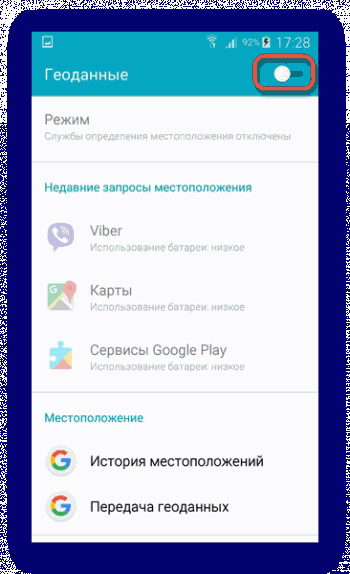
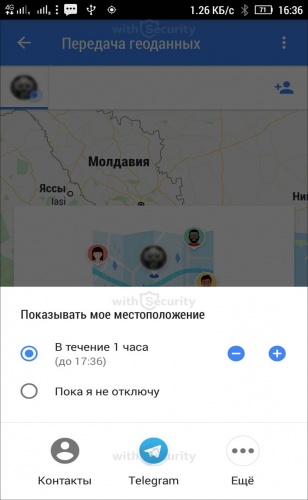




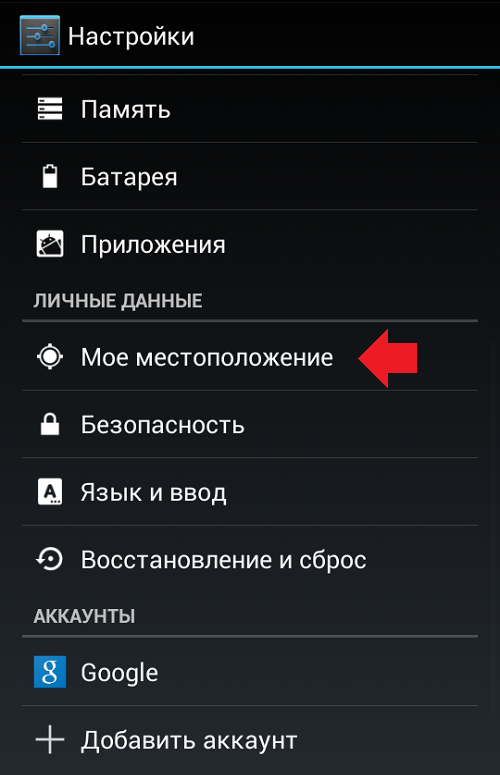 Вам придет ответное SMS с координатами.
Вам придет ответное SMS с координатами. ru/poleznoe/geolokacziya-na-smartfone-nuzhno-li-otklyuchat
ru/poleznoe/geolokacziya-na-smartfone-nuzhno-li-otklyuchat


 Если полезные расчеты геоположения не наблюдаются, следует определить, работает ли GPS в других приложениях. Рекомендуется использовать другое приложение для фитнес-устройства, а не навигационные приложения вроде Google Карты, Waze или Карты Apple. Навигационные приложения используют башни сотовой связи, чтобы получать местоположение на зарегистрированных дорогах и маршрутах, что может создать иллюзию хорошо работающего GPS. Strava и многие другие фитнес-приложения работают по-другому и используют GPS для определения местоположения пользователя. По этой причине можно заметить, что Strava с трудом получает геолокацию пользователя, в то время как другие навигационные приложения не сталкиваются с такой проблемой.
Если полезные расчеты геоположения не наблюдаются, следует определить, работает ли GPS в других приложениях. Рекомендуется использовать другое приложение для фитнес-устройства, а не навигационные приложения вроде Google Карты, Waze или Карты Apple. Навигационные приложения используют башни сотовой связи, чтобы получать местоположение на зарегистрированных дорогах и маршрутах, что может создать иллюзию хорошо работающего GPS. Strava и многие другие фитнес-приложения работают по-другому и используют GPS для определения местоположения пользователя. По этой причине можно заметить, что Strava с трудом получает геолокацию пользователя, в то время как другие навигационные приложения не сталкиваются с такой проблемой.

Ваш комментарий будет первым